Page 1

LED 28H-7185(N)
DeutschEnglish
LED-TV
Page 2
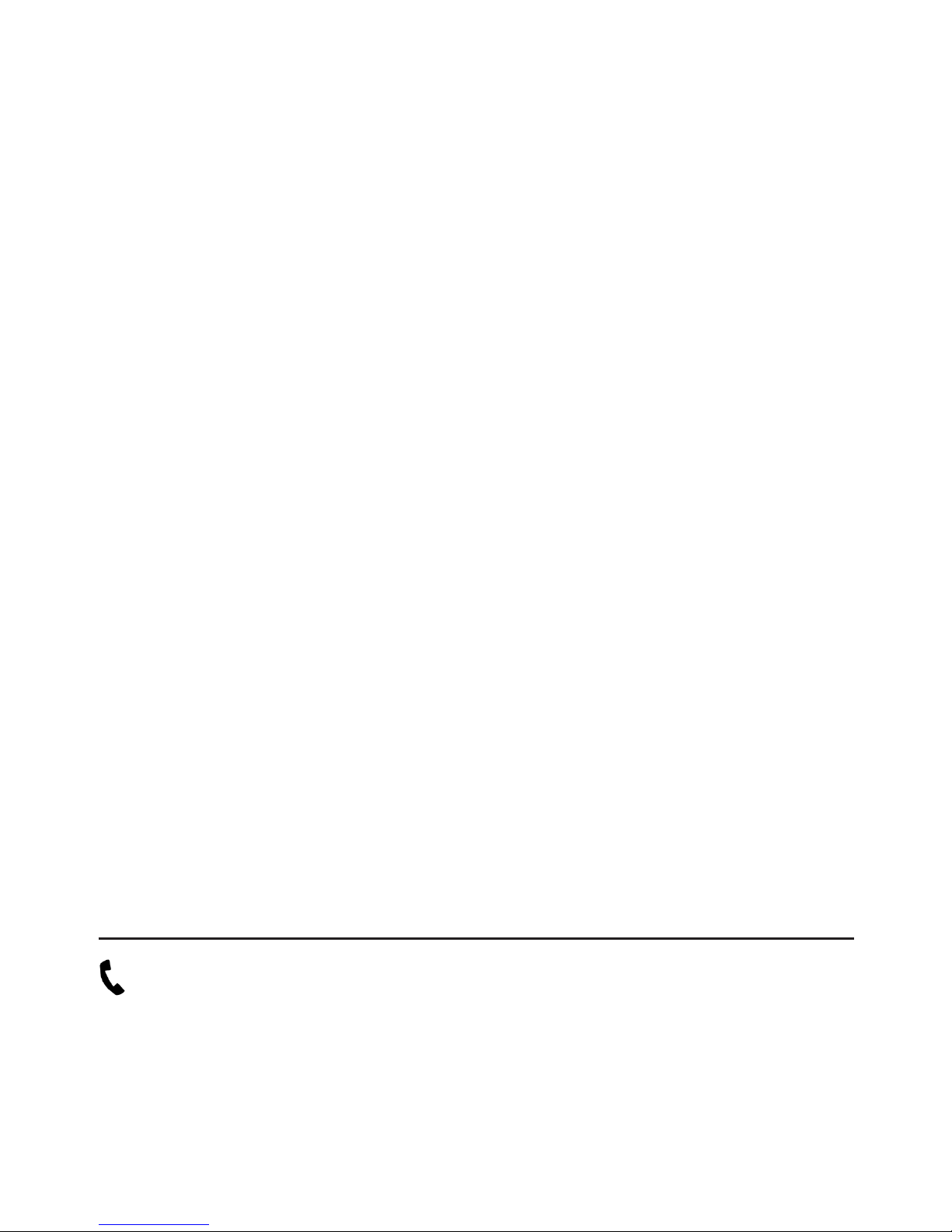
Vorwort
Vielen Dank, dass Sie sich für ein Produkt von ITT entschieden haben. Bitte lesen Sie diese
Bedienungsanleitung sorgfältig, damit Sie in der Lage sind, die maximale Leistungsfähigkeit
des Fernsehgeräts auszuschöpfen und die Sicherheit bei Installation, Verwendung und Wartung
gewährleistet wird. Bewahren Sie diese Bedienungsanleitung so auf, dass Sie sie immer griffbereit
haben.
Unsere Hotline für technische Fragen: 07082/9254-20
(Mo. – Do.: 8.00 – 16.30 Uhr | Fr.: 8.00 – 15.00 Uhr)
Bitte machen Sie von dieser Hotline Gebrauch, da technische Probleme meist hier schon
behoben werden können, ohne dass Sie Ihr Gerät einsenden müssen.
Internet: www.itt-deutschland.de
E-Mail: service@itt-deutschland.de
Karcher AG | Gewerbestr. 19 | 75217 Birkenfeld
Page 3

Inhaltsverzeichnis
Sicherheitsinformationen
Kennzeichnungen auf dem Gerät
Umweltinformationen
Funktionen
...............................................................4
Zubehör im Lieferumfang
Standby-Meldungen
TV-Bedientasten & Betrieb
Fernbedienung - Batteriefach
.........................................2
............................2
...............................................4
........................................4
................................................5
......................................5
..................................6
Stromversorgung anschließen ................................6
Anschluss der Antenne
Meldung
...................................................................7
Technische Daten
Fernbedienung
Anschlüsse
........................................................8
..............................................................9
............................................6
....................................................7
Ein-/Ausschalten....................................................10
Erste Installation
Nutzung der SatcoDX-Funktion
Medien Abspielen über USB-Eingang
Menü Medienbrowser
CEC und CEC RC Passthrough
TV-Menüinhalte
....................................................10
............................. 11
................... 11
............................................ 11
............................12
.....................................................13
Allgemeine Bedienung...........................................17
Verwendung der Programmliste
............................17
Kindersicherungseinstellungen..............................17
EPG (Elektronischer Programmführer)..................17
Teletext-Dienste
Softwareaktualisierung
Fehlerbehebung & Tipps
Typische Anzeigemodi, PC-Eingang
AV- und HDMI-Signalkompatibilität
Beim USB Modus unterstützte Dateiformate
Unterstützte DVI-Auösungen
.....................................................18
..........................................18
.......................................18
.....................20
........................20
.........21
...............................22
Deutsch - 1 -
Page 4

Sicherheitsinformationen
VORSICHT
STROMSCHLAGGEFAHR
NICHT ÖFFNEN
VORSICHT: UM DAS RISIKO FÜR EINEN STROMSCHLAG
ZU REDUZIEREN, DEN DECKEL (ODER DAS
RÜCKTEIL) NICHT ENTFERNEN. IN DIESEM GERÄT
BEFINDEN SICH KEINE TEILE, DIE VOM BENUTZER
GEWARTET WERDEN KÖNNEN. ÜBERLASSEN
SIE WARTUNGSARBEITEN QUALIFIZIERTEN
KUNDENDIENST-MITARBEITERN.
Ziehen Sie bei extremen Wetterbedingungen (Stürme,
Blitzschlag) und wenn das TV-Gerät über einen langen
Zeitraum nicht benutzt wird (im Urlaub) den Gerätenetzstecker.
Der Netzstecker wird verwendet, um das TV -Gerät vom Netz
zu trennen, und muss daher stets gut zugänglich sein. Wenn
das Gerät nicht vollständig vom Netz getrennt wird, wird es
auch im Standby-Modus oder sogar im ausgeschalteten
Zustand weiter Strom ziehen.
Hinweis: Für die entsprechenden Eigenschaften befolgen Sie bitte
die Anweisungen auf dem Bildschirm.
WICHTIG - Bitte lesen Sie sich
diese Anleitung vollständig vor der
Installation oder Inbetriebnahme durch
WARNUNG: Lassen Sie niemals Personen
(einschließlich Kindern) mit eingeschränkten
physischen, sensorischen oder geistigen Fähigkeiten bzw. mit mangeln der Erfahrung und/oder
fehlenden Kenntnissen unbeaufsichtigt elektrische
Geräte benutzen!
• Dieses TV -Gerät ist für den Einsatz in einer Höhe von
weniger als 2000 Metern über dem Meeresspiegel,
an einem trockenen Standort und in Regionen mit
gemäßigtem oder tropischem Klima vorgesehen.
• Das Gerät ist für den Einsatz im Haushalt und eine
vergleichbare Nutzung vorgesehen. Jedoch ist der
Einsatz an öffentlichen Orten zulässig.
• Lassen Sie für Lüftungszwecke mindestens 5 cm
Abstand um das TV-Gerät herum.
• Die Ventilation darf nicht durch Abdecken oder
Verstellen der Ventilationsöffnungen durch Gegenstände wie Zeitungen, Tischdecken, Gardinen o.ä.
behindert werden.
• Der Stecker des Stromkabels sollte leicht zu-
gänglich sein. Stellen Sie keine Gegenstände
auf das Netzkabel (weder das Gerät selbst, noch
Möbel usw.), und klemmen Sie das Kabel nicht
ein. Beschädigungen am Netzkabel/Netzstecker
können zu Bränden oder Stromschlägen führen.
Fassen Sie das Netzkabel immer am Stecker an.
Trennen Sie das TV-Gerät nicht durch Ziehen
des Netzkabels aus der Steckdose. Berühren Sie
niemals das Netzkabel / den Stecker mit nassen
Händen, da dies einen Kurzschluss oder elektrischen
Schlag verursachen kann. Machen Sie niemals
Knoten in das Netzkabel, und binden Sie es nie
mit anderen Kabeln zusammen. Wenn es beschädigt
ist, muss das Kabel ersetzt werden. Diese Arbeit
darf ausschließlich durch eine qualizierte Fachkraft
ausgeführt werden.
• Schützen Sie das TV-Gerät vor Tropf- und
Spritzwasser und stellen Sie keine mit Flüssigkeit
gefüllten Gegenstände wie z. B. Vasen, Tassen
usw. auf dem bzw. oberhalb (z. B. in Regalfächern
darüber) des TV-Geräts ab.
• Schützen Sie das TV -Gerät vor direkter Sonneneinstrahlung und stellen Sie keine offenen Flammen
(wie z. B. brennende Kerzen) auf oder neben das
TV-Gerät.
• Stellen Sie keine Hitzequellen, wie z. B. Elektroheizer, Radiatoren usw. in die unmittelbare Nähe
des Geräts.
• Stellen Sie das TV-Gerät nicht auf den Fußboden
oder geneigte Unterlagen.
• Um das Risiko für Erstickungen zu vermeiden,
müssen Sie Kunststofftüten außerhalb der Reichweite von Säuglingen, Kindern und Haustieren
aufbewahren.
• Befestigen Sie den Ständer sorgfältig am TV -Gerät.
Sollte der Ständer mit Schrauben geliefert worden
sein, müssen Sie die Schrauben fest nachziehen,
um das TV-Gerät vor dem Umkippen zu schützen.
Ziehen Sie die Schrauben nicht zu fest an und
montieren Sie die Gummistopfen ordnungsgemäß.
• Entsorgen Sie die Batterien niemals im offenen
Feuer oder zusammen mit gefährlichen bzw. ent-
ammbaren Stoffen.
Warnung: Batterien dürfen nicht zu großer Hitze
wie direkter Sonneneinstrahlung, Feuer oder
Vergleichbarem ausgesetzt werden.
Risiko für schwere oder
Vorsicht
Gefahr eines
Stromschlags
Wartung
Kennzeichnungen auf dem Gerät
Die folgenden Symbole werden auf dem Gerät als
Kennzeichnungen für Einschränkungen und Vorsichtsmaßnahmen sowie Sicherheitshinweise verwendet.
Jede Kennzeichnung ist nur dann zu beachten, wenn
diese auf dem Gerät angebracht worden ist. Beachten
Sie diese Informationen aus Sicherheitsgründen.
Gerät der Schutzklasse II: Dieses Gerät ist
so aufgebaut, dass es keinen Schutzleiter
(elektrische Erdung) für die Verbindung zum
Stromnetz benötigt.
tödliche Verletzungen
Risiko für gefährliche
Spannung
Wichtige
Wartungskomponente
Deutsch - 2 -
Page 5

Gerät der Schutzklasse II mit funktionalem
Schutzleiter: Dieses Gerät ist so aufgebaut,
dass es keinen Schutzleiter (elektrische
Erdung) für die Verbindung zum Stromnetz
erfordert. Der Schutzleiter dient funktionalen
Zwecken.
Schutzleiter (Erdung) Die markierte Klemme
ist für den Anschluss an den mit der Stromleitung verbundenen Schutzleiter (Erdung) vorgesehen.
Lebensgefährliche Klemme: Die markierte(n) Klemme(n) ist/sind im normalen Betriebszustand lebensgefährlich.
Vorsicht. Bitte beachten Sie die Bedienungsanleitung: Der markierte Bereich bzw.
i
die markierten Bereiche enthalten durch den
Benutzer auszutauschende Knopfzellenbatterien.
Gerät der Laserklasse
Dieses Gerät enthält eine
CLASS 1
LASER PRODUCT
ist.
WARNUNG
Batterien dürfen nicht verschluckt werden, es besteht chemische Verätzungsgefahr.
Dieses Gerät bzw. das zum Gerät mitgelieferte
Zubehör enthält möglicherweise eine Knopfzellen-
batterie . Wenn die Knopfzellenbatterie verschluckt
wird, führt dies innerhalb 2 Stunden zu schweren
inneren Verätzungen mit möglicher Todesfolge.
Halten Sie gebrauchte und neue Batterien von
Kindern fern.
Wenn das Batteriefach nicht sicher geschlossen ist,
stoppen Sie die Verwendung des Geräts und halten
Sie Kinder fern.
Falls Sie den Verdacht haben, dass Batterien
verschluckt oder in irgendeinen Körperteil platziert
wurden, suchen Sie sofort medizinische Hilfe auf.
Laserquelle der Klasse
1, die unter angemessen
vorhersehbaren Betriebsbedingungen ungefährlich
WARNUNG
Stellen Sie das TV -Gerät niemals auf eine instabile
oder geneigte Unterlage. Andernfalls könnte das
TV-Gerät umfallen und dabei ernste Verletzungen
mit möglicher Todesfolge verursachen. Viele
Verletzungen, insbesondere bei Kindern, können
vermieden werden, wenn die folgenden einfachen
Vorsichtsmaßnahmen getroffen werden;
• Verwenden Sie nur vom Hersteller des TV -Geräts
empfohlene TV-Möbel oder Standfüße.
• Verwenden Sie nur Möbelstücke, die das Gewicht
des TV-Geräts sicher tragen können.
• Stellen Sie sicher, dass das TV-Gerät nicht über
die Ränder des Möbelstücks hinausragt.
• Stellen Sie das TV-Gerät nicht auf hohe
Möbelstücke (z. B. Regale oder Bücherregale),
ohne das Möbelstück selbst und das TV-Gerät
sicher abzustützen.
• Stellen Sie das TV-Gerät nicht auf Textilien oder
andere Materialien zwischen dem TV-Gerät und
dem Möbelstück.
• Klären Sie Ihre Kinder darüber auf, dass es
gefährlich ist, auf hohe Möbelstücke zu klettern,
um das TV-Gerät oder die Fernbedienung zu
erreichen. Wenn Sie Ihr vorhandenes TV-Gerät
weiterhin nutzen und an einen neuen Platz
stellen, sind die gleichen Vorsichtsmaßnahmen
zu beachten.
Deutsch - 3 -
Page 6

WARNHINWEISE ZUR WANDMONTAGE
• Lesen Sie sich die Bedienungsanleitung durch,
bevor Sie das Gerät an der Wand befestigen.
• Das Set für die Wandbefestigung ist optional. Sie
können es bei Ihrem lokalen Händler kaufen, falls
es nicht mit dem Gerät erworben wurde.
• Installieren Sie das TV-Gerät nicht an der Decke
oder einer geneigten Wand.
• Verwenden Sie für die W andmontage nur die dazu
vorgesehenen Schrauben und Zubehörteile
• Ziehen Sie die Schrauben zur Wandmontage fest
nach, um das TV-Gerät vor dem Herabfallen zu
bewahren. Ziehen Sie die Schrauben nicht zu
stark an.
WARNUNG
Der Anschluss von Geräten, die über die
Netzverbindung oder andere Geräte an die
Schutzerdung des Gebäudes oder über Koaxialkabel
an ein TV-Verteilersystem angeschlossen
sind, kann unter Umständen eine mögliche
Feuergefahr darstellen. Eine Verbindung über ein
Kabelverteilersystem ist nur dann zulässig, wenn
die Vorrichtung eine Isolierung unterhalb eines
gewissen Frequenzbereichs liefert (galvanische
Isolation, siehe EN 60728-11)
Umweltinformationen
Bei der Entwicklung dieses Fernsehgeräts wurde auf
eine umweltfreundliche Funktionsweise Wert gelegt.
Um den Energieverbrauch zu senken, gehen Sie wie
folgt vor:
Wenn Sie die Energiespar-Option auf Minimum,
Medium, Maximum oder Auto einstellen, wird das
TV-Gerät seinen Energieverbrauch unverzüglich
entsprechend anpassen. Wenn Sie das Backlight auf
einen festen Wert wie Benutzerdeniert stellen und
das Backlight (angesiedelt unter den EnergiesparEinstellungen) mit Hilfe der Links- oder Rechts-Taste
der Fernbedienung manuell anpassen möchten.
Stellen Sie diese Einstellung zum A bschalten auf Aus.
Hinweis: Die verfügbaren Energiespar-Optionen können
abhängig vom gewählten Modus im System>Bild-Menü
variieren.
Die Energiespar-Einstellungen finden sich im
System>Bild-Menü. Ist dies nicht der Fall, können
die Einstellungen nicht geändert werden.
Wenn die Rechte Taste bei gewählter Auto-Option
bzw. die Linke T aste bei gewählter BenutzerdeniertOption gedrückt wird, wird die Meldung „Der
Bildschirm schaltet sich in 15 Sekunden aus” auf
dem Bildschirm angezeigt.Wählen Sie Fortfahren
und drücken Sie OK, um den Bildschirm umgehend
auszuschalten. Wenn Sie keine Taste drücken, wird der
Bildschirm nach 15 Sekunden ausgeschaltet. Drücken
Sie eine beliebige Taste auf der Fernbedienung
oder auf dem TV-Gerät, um den Bildschirm wieder
einzuschalten.
Hinweis: Die Bildschirm Aus-Option is nicht verfügbar, wenn
der Modus auf Spielen gestellt ist.
Schalten Sie das Gerät aus oder ziehen Sie den
Netzstecker, wenn das TV -Gerät nicht verwendet wird.
Dies wird auch den Energieverbrauch reduzieren.
Funktionen
• Vollintegriertes digitales terrestrisches/Kabel-/
Satelliten-TV Gerät (DVB-T2/C/S2)
• HDMI Eingänge, um andere Geräte mit HDMIAnschlüssen zu verbinden
• USB-Eingang
• OSD-Menüsystem
• Scart-Buchsen für externe Geräte (wie Video,
Videospiele, Stereoanlage usw.)
• Stereo-Audiosystem
• Teletext
• Kopfhöreranschluss
• Automatische Programmierung
• Manuelle Sendereinstellung
• Automatische A bschaltung nach bis zu acht Stunden
• Ausschalttimer
• Kindersicherung
• Automatische Stummschaltung, wenn keine
Übertragung stattndet.
• NTSC-Wiedergabe
• AVL (Automatische Lautstärkebegrenzung)
• PLL (Frequenzsuche)
• PC-Eingang
• Spielemodus (Optional)
• Bild-Aus-Funktion
Zubehör im Lieferumfang
• Fernbedienung
• Batterien: 2 x AAA
• Handbuch
Deutsch - 4 -
Page 7

Standby-Meldungen
Wenn das Fernsehgerät für 3 Minuten kein
Eingangssignal (z.B. von einer Antenne oder HDMI-
Quelle) empfängt, geht das TV-Gerät auf Standby.
Wenn Sie als nächstes das Fernsehgerät einschalten,
wird die folgende Meldung angezeigt: "Das TV-Gerät
schaltet automatisch in den Stand-by-Modus,
weil für längere Zeit kein Signal vorhanden war".
Drücken Sie OK um fortzufahren.
Wenn das Gerät eingeschaltet ist und für eine Weile
nicht bedient wird, geht es auf Standby . Wenn Sie das
Fernsehgerät das nächste Mal einschalten, wird die
folgende Meldung angezeigt: „Das TV-Gerät schaltet
automatisch in den Standby-Modus, weil für längere
Zeit keine Bedienung erfolgte.Drücken Sie OK um
fortzufahren.
TV-Bedientasten & Betrieb
Senken Sie die Lautstärke durch Drücken der Taste
nach unten.
Um den Kanal zu wechseln: Drücken Sie die Mitte
der Taste, das Informationen- Banner wird dann auf
dem Bildschirm erscheinen.Sie können jetzt durch
die gespeicherten Kanäle scrollen, indem Sie den
Scrollknopf nach oben oder nach drücken.
Um die Signalquelle zu ändern: Drücken Sie zwei
Mal auf die Mitte (insgesamt zum zweiten Mal) des
Knopfs und der Signalquellen-Bildschirm erscheint.
Durch das rauf- und runterdrehen des Rades können
Sie nun die Quelle ändern.
Das TV-Gerät ausschalten: Drücken Sie die Mitte des
Rädchens für ein paar Sekunden, bis der Fernseher
in den Standby-Modus versetzt wird.
Das TV-Gerät einschalten: Drücken Sie die Mitte der
Taste, und das TV-Gerät schaltet sich ein.
Hinweise:
• Wenn Sie das Fernsehgerät ausschalten, beginnt
der Zyklus anschließend wieder mit der Einstellung
der Lautstärke.
• Hauptmenü-OSD kann nicht über die Steuertasten
aufgerufen werden.
1. Nach oben
2. Nach unten
3. Lautstärke / Info / Quellenliste-Auswahl und
Standby-Betrieb-Ein-Schalter
Der Kontrollschalter ermöglicht Ihnen die Lautstärke
/ Programme / Quellen und Standby-Ein-Funktionen
des Fernsehers zu steuern.
Steuerung über die Fernbedienung
Drücken Sie die Menü-Taste auf der Fernbedienung,
um das Hauptmenü aufzurufen. Verwenden Sie die
Richtungstasten, um eine Menü-Registerkarte zu
wählen und drücken Sie OK, um diese aufzurufen.
Benutzen Sie die Richtungstasten, um ein Element
auszuwählen. Drücken Sie auf die Taste Return/
Zurück oder Menü um den Menü-Bildschirm zu
verlassen.
Eingangsauswahl
Sobald Sie ein externes System an Ihr Gerät
angeschlossen haben, können Sie zwischen den
verschiedenen Eingangsquellen wählen. Drücken
Sie auf den Source auf Ihrer Fernbedienung, um
die verschiedenen Quellen nacheinander auswählen
zu können.
Kanäle wechseln und Lautstärke ändern
Mit den Volumen +/- und Programme+/--Tasten der
Fernbedienung können Sie die Programme wechseln
und die Lautstärke anpassen.
Der -Schalter dient zum Ein- und Ausschalten
des TV-Geräts.
Hinweis: Abhängig vom jeweiligen Modell kann sich der EIN/
AUS-Schalter an einer anderen Stelle benden.
Um die Lautstärke zu ändern: Zum Erhöhen der
Lautstärke schieben Sie den Knopf nach oben.
Deutsch - 5 -
Page 8
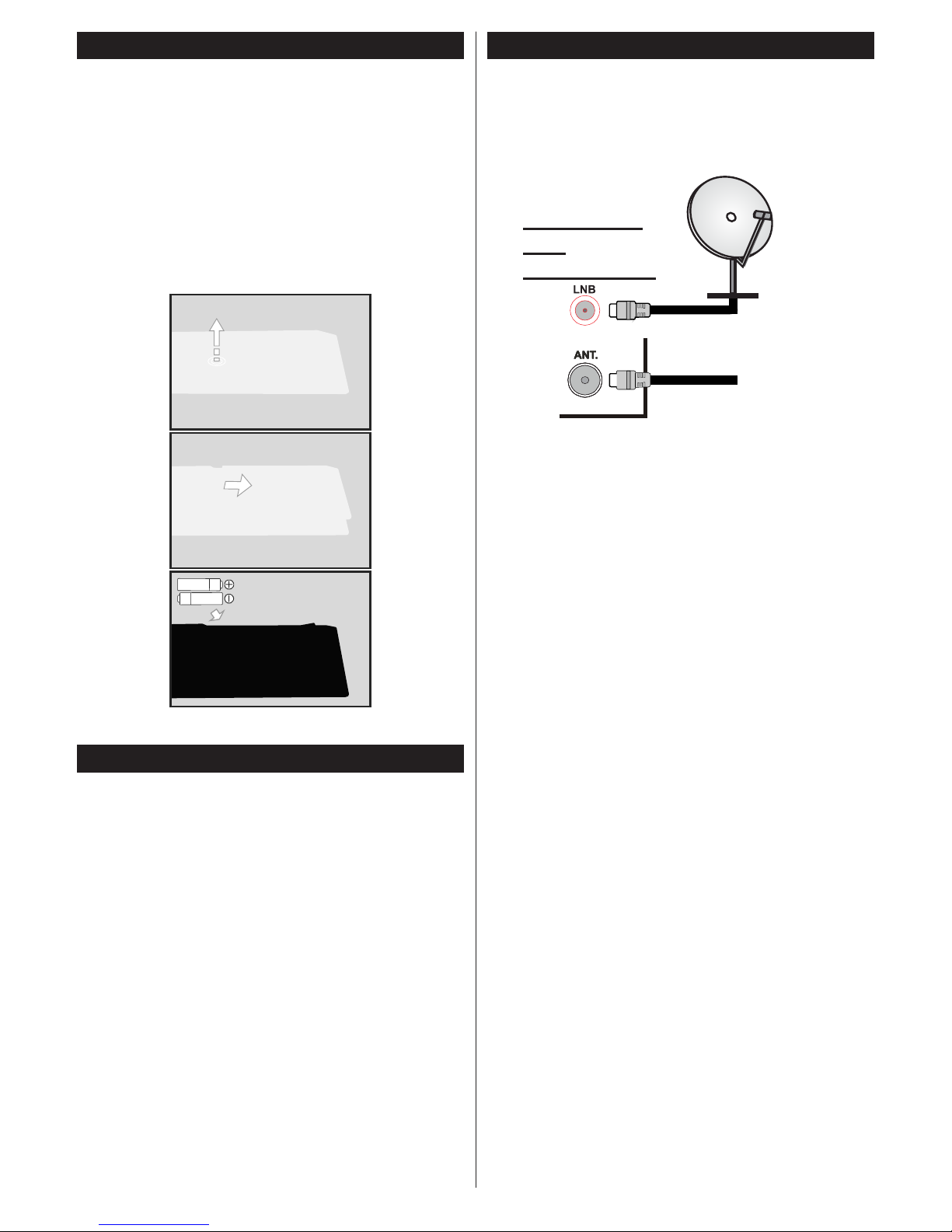
Fernbedienung - Batteriefach
Nehmen Sie die kleine Abdeckung des Batteriefachs
auf der Rückseite der Fernbedienung ab. Die
Abdeckung zum Öffnen gedrückt halten und schieben
Legen Sie zwei AAA-Batterien ein. Vergewissern
Sie sich, dass die (+) und (-) Zeichen sich einander
entsprechen (korrekte Polarität). Verwenden Sie
niemals alte und neue Batterien zusammen. Ersetzen
Sie diese ausschließlich durch solche des gleichen
oder eines gleichwertigen Typs. Setzen Sie die
Abdeckung wieder auf. Schrauben Sie die Abdeckung
wieder fest.
Anschluss der Antenne
Schließen Sie die Antennen- oder den Kabel-TVStecker an die ANTENNENEINGANG (ANT)-Buchse
oder die SATELLITENEINGANG (LNB)-Buchse auf
der Rückseite des TV-Gerätes an.
Satellit
RÜCKSEITE
DES
TV-GERÄTES
Antenne
oder
Kabel
Stromversorgung anschließen
WICHTIG: Das Gerät ist nur für den Betrieb mit 220240V Wechselspannung bei einer Frequenz von
50 Hz ausgelegt. Geben Sie Ihrem Gerät nach dem
Auspacken genug Zeit, sich der Raumtemperatur der
Umgebung anzupassen, bevor Sie es einstecken.
Stecken Sie das Netzkabel in eine Netzsteckdose.
Deutsch - 6 -
Page 9

Meldung
MARKENZEICHENANERKENNUNG
Die Bezeichnungen HDMI und High-Definition
Multimedia Interface, sowie das HDMI-Logo sind
Markenzeichen oder eingetragene Markenzeichen der
HDMI Licensing LLC in den USA und anderen Ländern.
Technische Daten
TV-Übertragung PAL B/G D/K K I/I’
Empfangskanäle
Digitaler Empfang
VHF (BAND I/III) - UHF
(BAND U) - HYPERBAND
Vollintegriertes Digitale
Terrestrische/Kabel/
Satelliten TV (DVB-T-C-S)
(DVB-S2-kompatibel)
Hergestellt unter der Lizenz der Dolby Laboratories.
Dolby, Dolby Audio und das Doppel-D-Symbol sind
Warenzeichen der Dolby Laboratories.
Verwenderinformationen zur Entsorgung von
Altgeräten und Batterien
[Nur Europäische Gemeinschaft]
Geräte, die diese Symbole tragen, dürfen nicht als
Haushaltsmüll entsorgt werden.
Für die Entsorgung dieser Produkte müssen Sie
sich nach geeigneten Recycling-Einrichtungen oder
Systeme umsehen.
Hinweis: Das unten abgebildete Pb-Symbol für Akkus zeigt
an, dass dieser Akku Blei enthält.
Batterie
Produkte
Anzahl der
voreingestellten Kanäle
Kanalanzeige Bildschirmanzeige
RF-Antenneneingang 75 Ohm (nicht geregelt)
Betriebsspannung 220-240V AC, 50Hz.
Audio German+Nicam Stereo
Audio-Ausgangsleistung
(WRMS.) (10% THD)
Leistungsaufnahme (W) 45 W
TV-Abmessungen
TxBxH (Mit Standfuß)
(mm)
TV-Abmessungen
TxBxH (ohne Standfuß)
(mm)
Bildschirm 28”
Betriebstemperaturen
und Betriebsfeuchtigkeit
10 000
2 x 6 W
185 x 640 x 427 mm
38/65 x 640 x 387 mm
0ºC bis 40ºC, max. 85%
Feuchtigkeit
Technische und optische Änderungen vorbehalten.
Deutsch - 7 -
Page 10
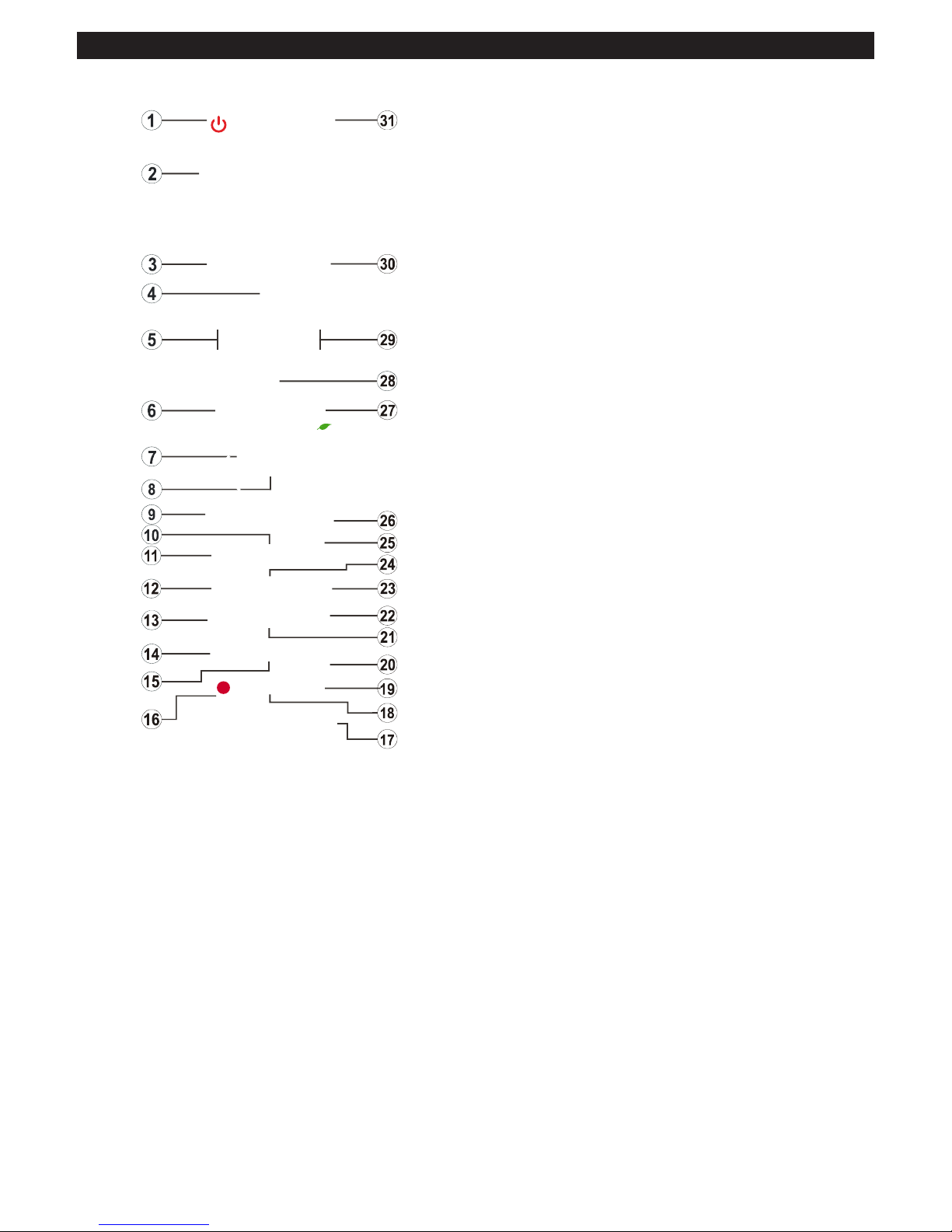
Fernbedienung
MENU
Q. MENU
BACK EXIT
LANG. SUBT.
EPG
TXT
.,/@
2
ABC
3
DEF
4
GHI
5
JKL
6
MNO
7
PQRS
8
TUV
9
WXYZ
0
TV
(*) MEINE TASTE 1 & MEINE TASTE 2:
Je nach Modell haben diese Tasten Standardfunktionen.
Allerdings können Sie diesen Tasten besondere Funktionen
zuweisen, indem Sie eine dieser, während Sie sich auf der
gewünschten Quelle oder auf dem gewünschten Kanal
befinden, fünf Sekunden lang gedrückt halten. Auf dem
Bildschirm erscheint dann eine Bestätigungsmeldung.
Jetzt ist die ausgewählte MEINE TASTE mit der gewählten
Funktion belegt.
Beachten Sie, dass bei der Erstinstallation MEINE TASTE
1 & 2 auf die Standardfunktionen zurückgesetzt werden.
1. Standby: Schaltet das Fernsehgerät Ein / Aus
2. Nummerntasten: Wechselt den Kanal, gibt eine
Nummer oder einen Buchstaben in das Textfeld auf
dem Bildschirm ein.
3. Fernsehen: Zeigt die Programmliste an / Schaltet zur
TV-Quelle zurück
4. Keine Funktion
5. Lautstärke +/-
6. Menü: Zeigt das TV-Menü
7. Navigationstasten: Hilft durch Menüs, Inhalte usw. zu
browsen und zeigt die Unterseiten in TXT -Modus, wenn
Rechts oder Links
gedrückt wird
8. OK: Bestätigt Benutzerauswahl, hält die Seite (im TXTModus), zeigt die Kanalliste an (DTV Modus)
9. Zurück/Rücklauf: Kehrt zum vorherigen Bildschirm
zurück, öffnet die Index-Seite (im TXT-Modus)
10. Medienbrowser: Öffnet den Media-Browser Bildschirm
11. Info: Zeigt Informationen über auf dem Bildschirm
gezeigte Inhalte, zeigt versteckte Informationen (revealim TXT-Modus)
12. Meine Taste 1 (*)
13. Sprache: Wechselt die Ton-Modi (analoges TV), zeigt
und ändert Ton und die Untertitel-Sprache (digitales TV,
sofern vorhanden)
14. Schneller Rücklauf: Bewegt Einzelbilder rückwärts in
Medien wie Filme
15. Pause: Hält die abspielenden Medien an
16. Keine Funktion
17. Farbtasten: Folgen Sie der Anleitung zu den Farbtasten
auf dem Bildschirm
18. Wiedergeben: Beginnt das Abspielen von ausgewählten
Media
19. Stopp: Stoppt die gespielte Medien
20. Schneller Vorlauf: Bewegt Einzelbilder vorwärts in
Medien wie Filme
21. Untertitel: Schaltet Untertitel ein-und aus (sofern
verfügbar)
22. Bildschirm: Ändert das Seitenverhältnis des Bildschirms
23. Text: Zeigt Teletext an (sofern verfügbar), erneut
drücken, um den Videotext über das normale Fernsehbild
(Mix) zu überlagern
24. Meine Taste 2 (*)
25. EPG (Elektronischer Programmführer): Zeigt den
Elektronischen Programmführer
26. Verlassen: Schließt sich und verlässt angezeigte Menüs
oder kehrt zum vorherigen Bildschirm zurück
27. Schnellmenü: Zeigt eine Liste der Menüs für schnellen
Zugriff
28. Stummschaltung: Schaltet die Lautstärke des
Fernsehgeräts ganz aus
29. Programm +/-
30. Swap:Sucht schnell zwischen vorherigen und aktuellen
Kanälen bzw.Quellen
31. Quelle: Zeigt alle verfügbaren Sender-und Inhalt-Quellen
Deutsch - 8 -
Page 11

Anschlüsse
Stecker Typ Kabel Gerät
SCART-
Anschluss
(Rückseite)
VGA-
Anschluss
(Rückseite)
SEITEN-AV
PC/YPbPr
Audio
Anschluss
(seitlich)
YPbPr/PC Audio-Kabel
HDMI-
Anschluss
(Rückseite)
SPDIF
SPDIF-
Anschluss
(koaxialer
Ausgang)
(Rückseite)
SEITEN-AV
Seiten-AV
(Audio/
Video)-
KOPFHÖRER
Anschluss
(seitlich)
Kopfhörer-
AV-Kabel
Anschluss
(Seite)
PC zu YPBPR
YPbPr-Video-
Anschluss
(Rückseite)
PC-YPbPr-Verbindungskabel
USB-
Anschluss
(seitlich)
CI-
Anschluss
(seitlich)
CAM
module
ANMERKUNG: Wenn Sie ein Gerät
über YPbPr oder den seitlichen AVEingang anschließen, müssen Sie
das entsprechend benötigte Kabel
verwenden um eine Verbindung
herzustellen. Siehe die Abbildung
auf der linken Seite. Um über den
VGA-Eingang ein YPbPr Signal
empfangen zu können, müssen
Sie ein YPbPr-zu-VGA-Kabel
verwenden. Sie können VGA und
YPbPr nicht gleichzeitig verwenden.
Um PC/YPbPr-Audio zu aktivieren,
benötigen Sie die seitlichen AudioEingänge sowie eine YPbPr/PCAudiokabel für die Herstellung
der Audio-Verbindung. Wenn ein
externes Gerät über die SCARTBuchse angeschlossen wird, schaltet
das TV-Gerät automatisch in den
AV-Modus.| Während des Empfangs
von DTV Kanälen (Mpeg4 H.264)
oder im Mediabrowser-Modus ist
keine Ausgabe über die SCARTBuchse möglich. Bei Verwendung
des Wandmontage-Kits (erhältlich
bei verschiedenen Drittanbietern,
falls nicht mitgeliefert), empfehlen
wir Ihnen, bevor Sie das TV-Gerät
an die Wand montieren, alle Kabel
an die Rückseite des TV-Gerätes
anzuschließen. Sie dürfen nur
dann das CI-Modul einsetzen oder
herausnehmen, wenn das TV-Gerät
ABGESCHALTET ist. Für die genaue
Einstellung verweisen wir auf das
Handbuch zum Modul. Der/jeder
USB-Eingang Ihres TV-Gerätes
unterstützt Geräte bis zu 500mA.Ein
Anschluss von Geräten, deren Wert
mehr als 500mA beträgt, kann zu
Schäden am Fernseher führen.Beim
Anschluss eines HDMI-Kabels an
Ihr Fernsehgerät, dürfen Sie nur ein
geschirmtes HDMI-Kabel verwenden,
um eine ausreichende Immunität
gegen parasitäre Frequenzstrahlung
zu gewährleisten.
Ein USB-Stick muss stets direkt
an den USB-Anschluss am
Gerät angeschlossen werden.
Die Verwendung eines USBVerlängerungskabels wird vom Gerät
nicht unterstützt. Der USB-Anschluss
des Gerätes kann nicht mit einem
Computer kommunizieren.
Wenn Sie ein externes Gerät an das Fernsehgerät anschließen wollen, vergewissern Sie sich, dass sowohl der
Fernseher als auch das externe Gerät ausgeschaltet sind. Nachdem Sie alle Geräte angeschlossen haben können
Sie die Geräte wieder anschalten.
Deutsch - 9 -
Page 12
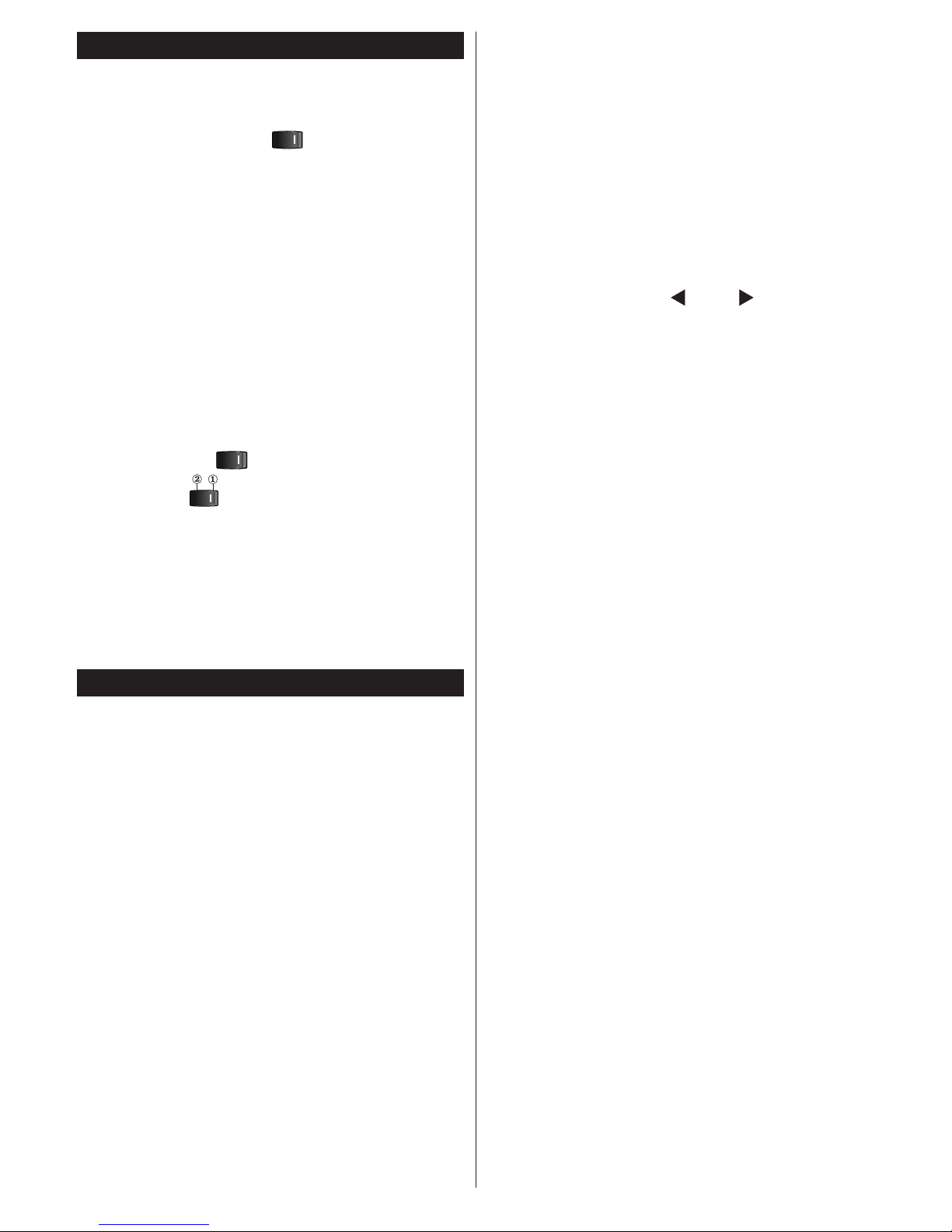
Ein-/Ausschalten
Um das TV-Gerät einzuschalten
Verbinden Sie das Netzkabel mit einer Stromquelle wie
z.B. einer Wandsteckdose (220-240V Wechselstrom,
50 Hz). Schalten Sie die „
„-Taste am Gerät (die
Schalterposition ist modellabhängig) in die Position
„|“, dann geht das Gerät in den Standby-Modus. Dann
leuchtet die Standby-LED auf.
Um das TV-Gerät aus dem Standby einzuschalten:
• Drücken Sie entweder die Standby-Taste,
Programme +/- oder eine Zifferntaste auf der
Fernbedienung.
• Drücken Sie die Seitenfunktionstaste, um den
Fernseher in den Standby-Betrieb zu schalten.
Um das TV-Gerät auszuschalten
Drücken Sie die Standby-T aste auf der Fernbedienung
oder den Seitenfunktionsschalter am Fernsehgerät, bis
es sich in den Standby-Modus schaltet.
Bringen Sie die „
“-Taste, wie gezeigt, in die
Position 2 – „ “, und das Gerät schaltet sich
automatisch AUS.
Ziehen Sie den Netzstecker , um das TV-Gerät ganz
auszuschalten.
Hinweis: Wenn das TV-Gerät im Standby-Modus ist, kann die
Standby-LED blinken um anzuzeigen, dass Funktionen wie
Standby-Suche, Over-Air-Softwareaktualisierung oder Timer
eingeschaltet sind.Die LED kann auch blinken, wenn Sie das
TV-Gerät aus dem Standby-Modus einschalten.
Erste Installation
Nach dem Einschalten zum ersten Mal, erscheint das
"Sprachauswahl"-Menü. Wählen Sie die gewünschte
Sprache und drücken Sie OK.
Passen Sie dann auf dem nächsten Bildschirm mit Hilfe
der Navigationstasten Ihre Einstellungen an.
Hinweis: Je nach eingestellter Länderauswahl werden
Sie möglicherweise an dieser Stelle aufgefordert, eine PIN
einzurichten und zu bestätigen. Die ausgewählte PIN-Nummer
darf nicht 0000 lauten. Wenn Sie aufgefordert werden, müssen
Sie später eine PIN für jede Menübedienung eingeben.
Über die Sendertypauswahl
Digitalantenne:Wenn die Suchoption Digitalantenne
eingestellt wurde, sucht das TV-Gerät nach digitalen
terrestrischen Sendern, sobald die Ersteinstellungen
vorgenommen worden sind.
Digitalkabel: Wenn die Suchoption Digitalkabel
eingestellt wurde, sucht das TV-Gerät nach digitalen
Kabelsendern, sobald die Ersteinstellungen
vorgenommen worden sind. Abhängig von
Ihren Einstellungen wird möglicherweise eine
Bestätigungsaufforderung angezeigt, bevor die
Suche startet. Wählen Sie JA und drücken Sie OK,
um fortzufahren. Um die Aktion zu beenden, wählen
Sie NEIN und drücken auf OK. Sie können entweder
Netzwerk auswählen oder Werte wie z.B. Frequenz,
Netzwerk ID und Suchschritte einstellen.Drücken Sie
OK, wenn Sie fertig sind.
Hinweis: Die Suchdauer ändert sich entsprechend den jeweils
ausgewählten Suchschritten.
Satellit: Wenn die Suchoption Satellit eingestellt wurde,
sucht das TV-Gerät nach digitalen Satellitensendern,
sobald die Ersteinstellungen vorgenommen worden
sind. Vor dem Ausführen der Satellitensuche müssen
einige Einstellungen vorgenommen werden. Das Menü
Antennen-Typ wird zuerst eingeblendet. Sie können
als Antennentyp Direkt, Einzelkabel Satellit oder
DiSEqC mit den Tasten „
“ oder „ “ auswählen.
• Direkt: Wenn Sie einen einzelnen Receiver und eine
direkte Satellitenschüssel haben, wählen Sie diesen
Antennentyp. Drücken Sie OK um fortzufahren.
Wählen Sie einen verfügbaren Satelliten und drücken
Sie OK um den Scan, d.h. die Suche, zu starten.
• Einzelsatellitkabel: Wählen Sie diesen Antennentyp,
wenn Sie mehrere Receiver und ein Einzelkabel
Satellit-System verwenden. Drücken Sie OK um
fortzufahren. Kongurieren Sie die Einstellungen,
indem Sie den Anweisungen auf dem Bildschirm
folgen.Drücken Sie OK um den Scan, d.h. die Suche,
zu starten.
• DiSEqC-Schalter: Wenn Sie mehrere Satellitenschüsseln und einen DiSEqC-Schalter haben,
wählen Sie diesen Antennentyp. Drücken Sie OK
um fortzufahren. Auf dem nächsten Bildschirm können Sie vier DiSEqC Optionen (sofern verfügbar)
einstellen.Drücken Sie die OK-T aste, um den ersten
Satelliten auf der Liste zu scannen.
Analog: Wenn die Suchoption Analog eingestellt
wurde, sucht das TV-Gerät nach analogen Sendern,
sobald die Ersteinstellungen vorgenommen worden
sind.
Zusätzlich können Sie einen Sendertyp als Ihren
Favoriten einstellen. Während des Suchvorgangs
erhält der ausgewählte Übertragungstyp Priorität,
und die Kanäle dieses Typs werden oben auf der
Kanalliste angezeigt. Drücken Sie nach dem
Abschluss des Vorgangs OK, um fortzufahren.
Sie können an dieser Stelle die Option Ladenmodus
aktivieren. Diese Option wird die Einstellungen
Ihres TV-Gerätes für die Aufstellung in Geschäften
kongurieren, und in Abhängigkeit von jeweiligen
TV-Modells werden die unterstützten Funktionen
des TV-Gerätes am oberen Bildschirmrand als
Banner-Information angezeigt. Diese Option ist
nur zur Verwendung in Geschäften gedacht. Es
wird empfohlen für die Verwendung zu Hause den
Home Modus auszuwählen. Diese Option ist in
System>Einstellungen>Sonstige Einstellungen
verfügbar und kann später ein- bzw. ausgeschaltet
werden.
Deutsch - 10 -
Page 13
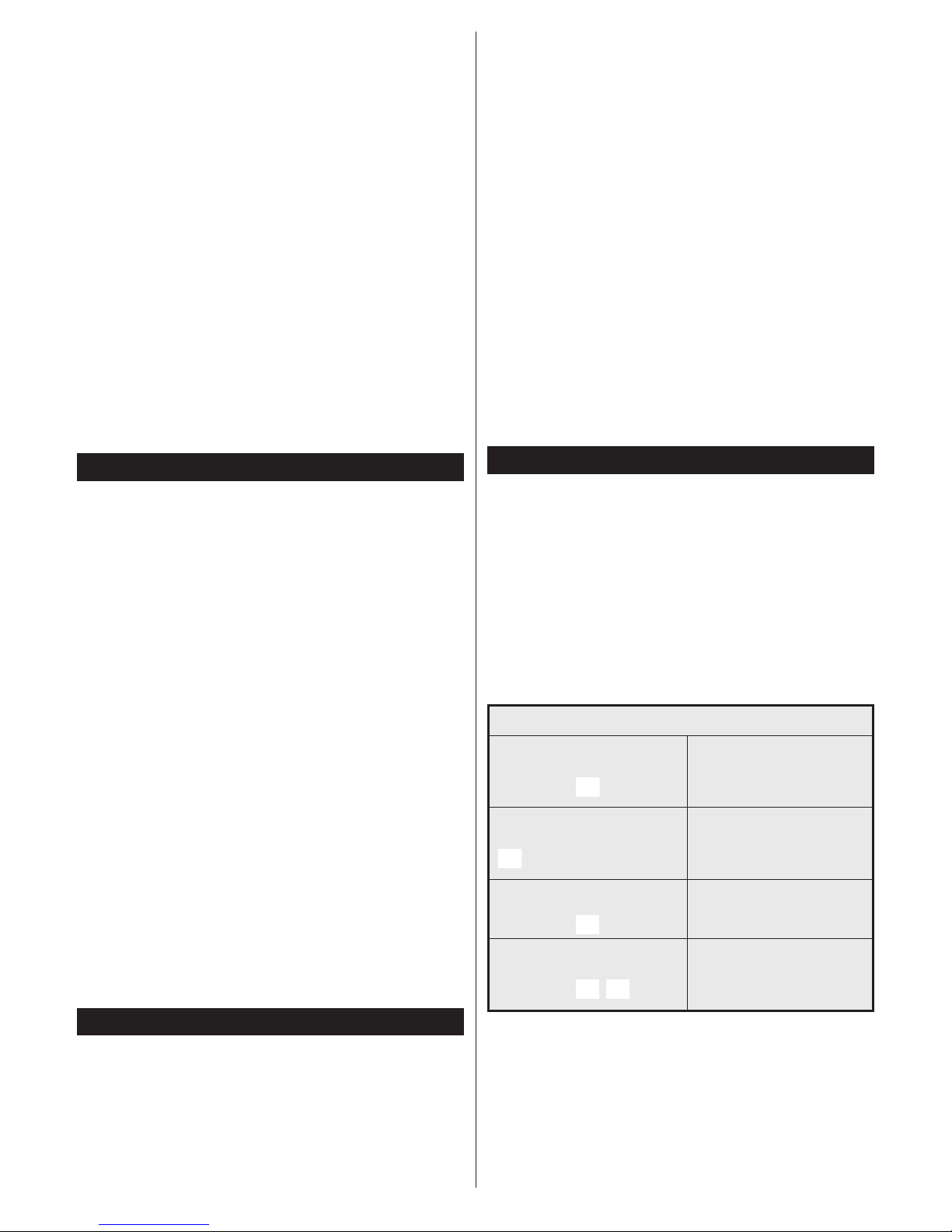
Drücken Sie die OK-Taste auf der Fernbedienung.
Nachdem die Ersteinstellungen vorgenommen wurden,
startet Ihr TV-Gerät die Suche nach verfügbaren
Sendern unter den ausgewählten Sendertypen.
Nachdem alle verfügbaren Sender gespeichert sind,
werden die Suchergebnisse angezeigt. Drücken Sie
OK um fortzufahren. Das Menü Kanalliste bearbeiten
wird als Nächstes angezeigt. Sie können die Kanalliste
gemäß Ihren Wünschen bearbeiten oder die Menu-
Taste zum Verlassen drücken und Fernsehen: .
Während die Suche andauert, erscheint eine Meldung
mit der Nachfrage, ob Sie Kanäle gemäß der LKN(*)
sortieren möchten. Wählen Sie Ja und drücken Sie
OK zum Bestätigen.
(*) LCN das Logische Kanalnummernsystem (Logical Channel
Number system), dass verfügbar Übertragungskanäle
in Übereinstimmung mit einer erkennbaren
Kanalnummernsequenz organisiert (wenn verfügbar).
Hinweis: Schalten Sie das Gerät während der Erstinstallation
nicht ab. Bitte beachten Sie, dass einige Funktionen unter
Umständen nicht in allen Ländern verfügbar sind.
Nutzung der SatcoDX-Funktion
Sie können das Menü Installation>Satelliteneinstellungen verwenden, um die SatcoDX-Operationen
durchzuführen. Für SatcoDX gibt es im SatcoDX-Menü
zwei Optionen.
Sie können SatcoDX-Dateien hoch-oder runterladen.
Um diese Funktionen nutzen zu können, muss ein
USB-Gerät an den Fernseher angeschlossen werden.
Sie können die aktuellen Dienste und damit verbundene
Satelliten & Transponder vom TV -Gerät auf ein USBGerät laden.
Des Weiteren können Sie eine auf dem USB-Gerät
gespeicherte SatcoDX Datei auf das TV-Gerät
übertragen.
Wenn Sie eine Liste auf den Fernseher übertragen,
werden alle Dienste und die damit verbundenen
Satelliten- und Transponder -Einstellungen übertragen
und gespeichert. Jegliche schon vorhandenen
terrestrischen, Digital Kabel oder analoge Dienste
werden gespeichert und nicht überschrieben. Lediglich
Satellitendienste werden überschrieben.
Anschließend überprüfen Sie Ihre AntennenEinstellungen und nehmen Sie ggf. Änderungen
vor. Sollte die Antenneneinstellungen nicht korrekt
konguriert sein wird die Fehlermeldung „Kein Signal“
erscheinen.
Medien Abspielen über USB-Eingang
Über die USB-Eingänge am TV-Gerät können Sie 2,5 "und 3,5"
Zoll (HDD mit externer Stromversorgung), externe Festplatten
oder einen USB-Speicherstick an das TV-Gerät anschließen.
WICHTIG! Sichern Sie die Dateien Ihres
Speichergerätes, bevor Sie es mit dem Gerät
verbinden. Der Hersteller übernimmt keinerlei Haftung
für beschädigte Dateien oder Datenverluste. Unter
Umständen sind bestimmte Arten von USB-Geräten
(z. B. MP3-Player) oder USB-Festplattenlaufwerke/Speichersticks mit diesem TV -Gerät nicht kompatibel.
Das TV-Gerät unterstützt mit FAT32 oder NTFS
formatierte Laufwerke.
Warten Sie jeweils etwas vor dem Anschließen bzw.
Trennen, da der Player eventuell noch Daten ausliest.
Andernfalls können Schäden am USB-Player und
USB-Gerät verursacht werden. Ziehen Sie niemals
während des Aufnehmens oder Abspielens Ihr Gerät
heraus.
Sie können USB-Hubs mit den USB-Eingängen Ihres
TV-Gerätes benutzen. In einem solchen Fall sind USBHubs mit externer Stromversorgung zu empfehlen.
Es wird empfohlen, den USB-Eingang/die USBEingänge direkt zu verwenden, wenn Sie eine USBFestplatte anschließen werden.
Hinweis:Für die Anzeige von Bilddateien können im MedienBrowser-Menü nur 1000 der auf dem angeschlossenen USB-
Gerät gespeicherten Bilddateien angezeigt werden.
Menü Medienbrowser
Sie können auf einer USB-Festplatte gespeicherte
Foto-, Musik- und Videodateien wiedergeben, wenn
Sie diese an Ihr TV-Gerät anschließen und den
Medienbrowser starten. Schließen Sie eine USBFestplatte an den USB-Eingang seitlich am TV-Gerät
an. Wenn Sie die Menü-Taste im MedienbrowserModus drücken, gelangen Sie zu den Menüoptionen
Bild, Ton und Einstellungen. Drücken Sie die Menu-
T aste, um diesen Bildschirm zu verlassen. Sie können
Ihre Einstellungen für den Medienbrowser mit Menü
Einstellungen anpassen.
Endlos/Zufallswiedergabe
Starten Sie die Wiedergabe mit
der Wiedergabe-Taste und
aktivieren Sie
Starten Sie die Wiedergabe mit
der OK-Taste und aktivieren Sie
Starten Sie die Wiedergabe mit
der Wiedergabe-Taste und
aktivieren Sie
Starten Sie die Wiedergabe mit
der Wiedergabe-Taste und
aktivieren Sie
,
Alle Dateien dieser Liste
gemäß der dortigen
Reihenfolge in einer
Endlosschleife abgespielt.
Die gleiche Datei wird
in einer Endlosschleife
(Wiederholung)
wiedergegeben.
Alle Dateien auf der Liste
werden einmal in zufälliger
Reihenfolge wiedergegeben
Alle Dateien dieser Liste
werden in zufälliger
Reihenfolge in einer
Endlosschleife abgespielt.
Deutsch - 11 -
Page 14
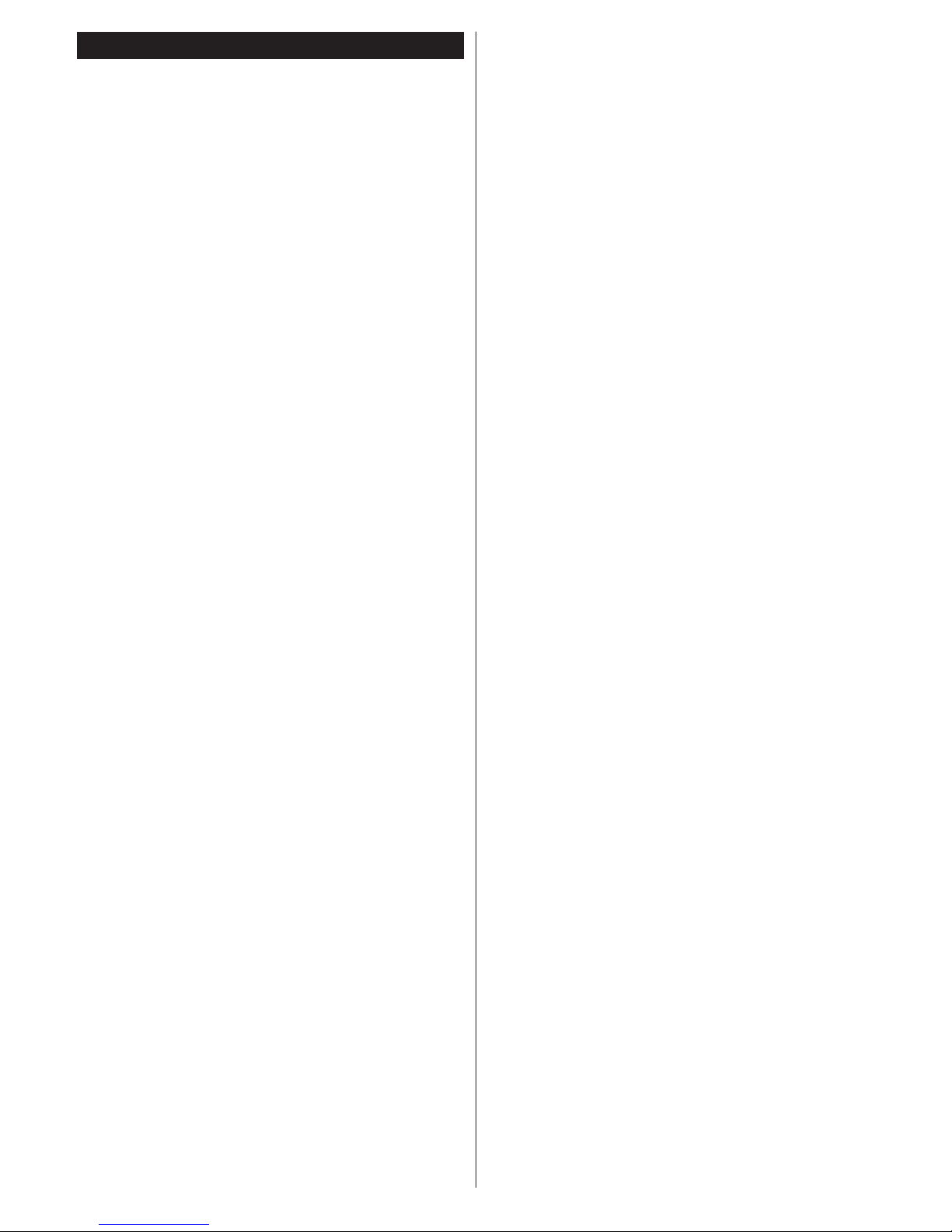
CEC und CEC RC Passthrough
Mit dieser Funktion lassen sich CEC-fähige Geräte, die
über einen HDMI-Anschluss angeschlossen sind, über
die Fernbedienung des Fernseher steuern.
Die CEC-Option im Menü System>Einstellungen>
Weitere Einstellungen muss vorher aktiviert werden.
Drücken Sie die Taste Quelle und wählen Sie den
HDMI-Eingang des angeschlossenen CEC-Geräts
im Menü Quellenliste. Wenn eine neue CEC-Quelle
angeschlossen wurde, wird es im Menü Quelle
mit dem eigenen Namen anstatt mit dem HDMIPortnamen (DVD Player, Recorder 1, usw.), an den
es angeschlossen ist, aufgeführt.
Die Fernbedienung des TV-Geräts kann automatisch
die wichtigsten Funktionen ausführen, nachdem die
HDMI-Quelle ausgewählt wurde.
Um diesen Vorgang zu beenden und erneut die
Steuerung des TV-Geräts über die Fernbedienung
zu tätigen, drücken Sie die Schnell-Menü-Taste
auf der Fernbedienung, markieren Sie den CEC
RC-Passthrough und setzen Sie mit der Linksoder Rechts-Taste auf Aus. Diese Funktion kann
auch im Menü System>Einstellungen>Sonstige
Einstellungen aktiviert werden.
Das TV-Gerät unterstützt auch die Funktion ARC
(Audio Return Channel). Diese Funktion ist ein AudioLink, um andere Kabel zwischen dem Fernseher und
der Audioanlage (A / V-Receiver oder LautsprecherSystem) zu ersetzen.
Bei aktivierten ARC schaltet das TV-Gerät seine
anderen Audio-Ausgänge nicht automatisch stumm.
Das heißt, dass Sie die TV-Lautstärke manuell auf
Null reduzieren müssen, wenn Sie den Ton des
angeschlossenen Audiogeräts (bzw. andere optische
oder koaxiale Digital-Audio-Ausgänge) hören wollen.
Wenn Sie die Lautstärke des angeschlossenen
Geräts ändern möchten, sollten Sie dieses Gerät
aus der Quellenliste wählen. In diesem Fall sind die
Lautstärke-Steuertasten auf das angeschlossene
Audio-Gerät gerichtet.
Hinweis: ARC wird nur über den HDMI1-Eingang unterstützt.
Systemeigene Audiosteuerung
Ermöglicht die Verwendung eines Audioverstärkers
bzw. Audioreceivers zusammen mit dem Fernseher.
Die Lautstärke kann mit Hilfe der Fernbedienung des
Fernsehers geregelt werden. Um diese Funktion zu
aktivieren, stellen Sie die Option Lautsprecher im Menü
System>Einstellungen>Sonstige Einstellungen auf
Verstärker. Die Fernseherlautsprecher werden auf
stumm gestellt und T on des empfangenen Programms
wird durch das angeschlossene Soundsystem
geliefert.
Hinweis: Das Audiogerät sollte die System Audio ControlFunktion unterstützen und die CEC-Option sollte auf Aktiviert
gesetzt werden.
Deutsch - 12 -
Page 15

TV-Menüinhalte
System - Bild-Menüinhalt
Sie können den Bildmodus ändern um es nach Ihren Wünschen oder Anforderungen
Modus
Kontrast Verändert auf dem Bildschirm die Werte für Dunkel und Hell.
Helligkeit Stellt die Helligkeit des Bildschirms ein.
Schärfe Stellt die Schärfe der am Bildschirm dargestellten Objekte ein.
Farbe Stellt die Farbwerte und damit die Farbe ein.
Energiesparen
anzupassen. Der Bildmodus kann auf eine dieser Optionen eingestellt werden: Kino,
Spielen (optional), Sport, Dynamisch und Natürlich.
Wählen Sie für die Einstellung der Energiespar-Optionen entweder Benutzerdeniert,
Minimum, Medium, Maximum, Auto, Bildschirm Aus oder Aus.
Hinweis: Die verfügbaren Optionen können abhängig vom gewählten Modus variieren.
Backlight
Erweiterte Einstellungen
Dynamischer Kontrast Sie können das dynamische Kontrastverhältnis auf den gewünschten Wert ändern.
Rauschunterdrückung
Farbtemperatur
Weißpunkt
Bildzoom Stellt das gewünschte Bildgrößenformat ein.
Filmmodus
Hauttöne Die Balance kann zwischen -5 und 5 eingestellt werden.
Farbtonverschiebung Stellt den gewünschten Farbton ein.
RGB-Grad (Optional) Die Farbtemperaturwerte können Sie über die Funktion RGB-Verstärkung einstellen.
HDMI Full Range
Mit dieser Einstellung wird die Hintergrundbeleuchtung geregelt. Die Backlight-Funktion
ist deaktiviert, wenn die Energiespar-Option nicht auf Benutzerdeniert eingestellt ist.
Wenn das Sendersignal schwach oder verrauscht ist, können Sie mit der Option
Rauschreduktion das Bildrauschen verringern.
Stellt den gewünschten Farbtemperaturwert ein. Die Optionen Kalt, Normal, Warm und
Benutzerdeniert sind verfügbar.
Wenn die Farbtemperatur-Option auf Benutzerdeniert eingestellt ist, steht diese
Einstellung zur Verfügung. Verändern Sie den „Wärme“- oder „Kälte“-Grad des Bildes
durch das Drücken der Links- bzw. Rechts-Taste
Filme werden mit einer unterschiedlichen Anzahl von Bildern je Sekunde bis zu
normalen Fernsehprogrammen aufgezeichnet. Schalten Sie diese Funktion ein, wenn
Sie sich schnell bewegende Szenen eines Films klarer ansehen möchten.
Wenn der Fernsehempfang von einer HDMI-Quelle erfolgt, wird diese Funktion sichtbar.
Sie können mit Hilfe dieser Funktion die Schwärze des Bildschirms verbessern.
PC-Stellung Erscheint nur, wenn die Eingangsquelle auf VGA/PC gesetzt ist.
Auto-Position Passt den Bildschirm automatisch an. Zur Optimierung müssen Sie OK drücken.
H-Stellung
V-Stellung
Dot Uhr
Phase
Zurücksetzen
Im des VGA (PC)-Modus stehen einige der Optionen im Bild-Menü nicht zur Verfügung. Stattdessen werden die VGA-Modus-Einstellungen im
PC-Modus zu den Bildeinstellungen hinzugefügt.
Mit dieser Option können Sie das Bild auf die rechte oder linke Seite des Bildschirms
verschieben.
Diese Einstellung verschiebt das Bild vertikal auf dem Bildschirm nach Oben oder
Unten.
Die Pixelfrequenz Einstellung korrigiert die als vertikale Streifen in Pixel-intensiven
Darstellungen wie Tabellen oder Absätzen oder Text in kleinen Schriften auftauchen.
Abhängig von der Eingangsquelle (Computer etc.) ist es möglich, dass Sie ein
verschwommenes oder rauschendes Bild auf dem Bildschirm sehen. Sie können mit der
Phase versuchen, ein klareres Bild zu bekommen.
Setzt die Bildeinstellungen auf die Werksteinstellungen zurück (mit Ausnahme des
Spiele-Modus).
Deutsch - 13 -
Page 16

System - Inhalt des Tonmenüs
Lautstärke Stellt die Lautstärke ein.
Equalizer
Balance Stellt ein, ob der Ton entweder aus dem linken oder rechten Lautsprecher kommt.
Kopfhörer
Sound-Modus Sie können einen Sound-Modus auswählen (falls der gewählte Kanal es unterstützt).
AVL (Automatische
Lautstärkebegrenzung)
Kopfhörer / Lineout
Dynamischer Bass Aktiviert oder deaktiviert den Dynamischen Bass.
Surround-Sound Der Surround-Modus kann auf Ein oder Aus gestellt werden.
Digitaler Ausgang Stellt den Audiotyp für den Digitalausgang ein.
Wählt den Equalizer-Modus. Die Einstellungen können nur im Benutzer-Modus
vorgenommen werden.
Stellt die Lautstärke für den Kopfhörer ein.
Bevor Sie den Kopfhörer benutzen, vergewissern Sie sich bitte, ob die Kopfhörerlautstärke
auf ein niedriges Niveau gesetzt ist, um Gehörschäden zu vermeiden.
Diese Funktion stellt den Ton so ein, dass zwischen den Programmen ein konstanter
Ausgangspegel erhalten bleibt.
Wenn Sie einen externen Verstärker an Ihren Fernseher anschließen, durch Benutzen des
Kopfhöreranschlusses, können Sie diese Option als Lineout festlegen. Wenn Sie einen
Kopfhörer an den Fernseher angeschlossen haben, legen Sie diese Option als Kopfhörer
fest.
Bevor Sie einen Kopfhörer benutzen, vergewissern Sie sich, dass dieser Menüpunkt
auf Kopfhörer eingestellt ist. Wenn Lineout eingestellt ist, wird die Ausgabe der
Kopfhörerbuchse auf Maximum gestellt, was das Gehör schädigen könnte.
Deutsch - 14 -
Page 17

System - Einstellungen Menü Inhalte
Bedingter Zugriff Hier nehmen Sie Einstellungen für die Module des bedingten Zugriffs, sofern vorhanden, vor .
Sprache
Kindersicherung
Timer
Datum und Zeit Stellt das Datum und die Uhrzeit ein.
Quellen Schaltet die gewählten Quellenoptionen ein oder aus.
Zugänglichkeit Zeigt die Zugänglichkeitsoptionen des TV Geräts an.
Für Schwerhörige Aktiviert eine spezielle Funktion, die vom Sender gesendet wird.
Audio Beschreibung
Abhängig von der Fernsehanstalt und dem Land können Sie hier verschiedene Sprachen
einstellen.
Geben Sie das richtige Passwort ein, um die Einstellungen für die Kindersicherung zu ändern.
In diesem Menü können Sie dieMenüsperre, die Altersfreigabe, die Kindersicherungbzw.
Programmempfehlung ganz einfach einstellen. Sie können außerdem eine neue PIN
einstellen oder die standardmäßige CICAM-PIN mit Hilfe der entsprechenden Optionen
ändern.
Hinweis: Einige Funktionen sind je nach bei der Erstinstallation festgelegten Länderauswahl
möglicherweise nicht verfügbar. Die Standard-PIN kann auf 0000 oder 1234 eingestellt sein. Wenn Sie
während der Erstinstallation die PIN deniert haben (dies wird je nach Ländereinstellung gefordert),
benutzen Sie die PIN, die Sie deniert haben.
Stellt den Schlaftimer ein, um das TV-Gerät nach einer gewissen Zeit auszuschalten. Legt
die Timer für ausgewählte Programme fest.
Für Blinde oder Sehbehinderte wird eine Schilderung abgespielt. Drücken Sie OK um alle
verfügbaren Menüoptionen der Audio Beschreibung anzuzeigen. Diese Funktion ist nur
verfügbar, wenn der Kanalbetreiber sie anbietet.
Mehr Zeigt weitere Einstellungsoptionen für das TV-Gerät an.
Menü Zeitlimit Verändert die Timeout-Zeit zwischen den Menübildschirmen.
Softwareaktualisierung
Stellt sicher, dass die Firmware des TV-Geräts stets auf dem neusten Stand ist. Drücken
Sie OK um die Menüoptionen anzuzeigen.
Anwendungsversion Zeigt die aktuelle Software-Version an.
Diese Option wird verwendet, um den auf dem Bildschirm angezeigten Untertitel-Modus
Untertitel-Modus
(DVB-Untertitel / Teletext-Untertitel) auszuwählen, wenn beide verfügbar sind. Als
Standard ist die Option DVB-Untertitel eingestellt.Diese Funktion ist nur verfügbar, wenn
als Länderoption Norwegen festgelegt wurde.
Auto TV AUS
Einstellung der gewünschten Zeit, wann das Gerät automatisch auf Standby geht, wenn
es nicht bedient wird.
Biss ist ein Satelliten Signal Verschlüsselungssystem, das für einige Sendungen verwendet
Biss Schlüssel
wird. Wenn Sie bei einer Sendung einen BISS-Schlüssel eingeben müssen, können Sie diese
Einstellung verwenden. Markieren Sie Biss-Schlüssel und drücken Sie die OK-Taste, um
den Schlüssel für die gewünschte Sendung einzugeben.
Vorführ-Modus
Einschalt Modus
CEC
CEC Automatisches
Einschalten
Wählen Sie diesen Modus, wenn der Bildschirm in einem Laden aufgestellt werden soll. Bei
aktivierten Ladenmodus sind einige Elemente im TV -Menü möglicherweise nicht verfügbar.
Diese Einstellung konguriert die Einschalt Modus. Die Optionen Letzter Zustand und
Standby sind verfügbar.
Mit dieser Einstellung können Sie die CEC-Funktion aktivieren oder vollständig deaktivieren.
Drücken Sie die Links oder Rechts-Taste, um die Funktion zu aktivieren oder deaktivieren.
Diese Funktion ermöglicht es, mit dem angeschlossenen, HDMI-CEC-kompatiblen Gerät den
Fernseher einzuschalten und automatisch auf die Eingangsquelle umzuschalten.
Sie die Links oder Rechts-Taste, um die Funktion zu aktivieren oder deaktivieren.
Um den TV-Ton über eine angeschlossene, kompatible Lautsprecheranlage zu hören,
Lautsprecher
stellen Sie Verstärker ein. Die Lautstärke der externen Lautsprecheranlage kann mit Hilfe
der Fernbedienung des TV Geräts geregelt werden.
Drücken
OSS Zeigt die Lizenzinformationen der Open Source Software an.
Deutsch - 15 -
Page 18

Inhalte des Installationsmenüs
Automatischer
Sendersuchlauf
(Umschalten)
Manuelle Kanalsuche Diese Funktion kann zur unmittelbaren Eingabe der Senderdaten verwendet werden.
Netzwerk Sendersuchlauf
Analoge Feinabstimmung
Satelliten Einstellungen
Installationseinstellungen
(Optional)
Programmliste löschen
Zeigt die Optionen für den automatischen Sendersuchlauf an. Digitalantenne: Sucht und
speichert DVB-Sender. Digitalkabel: Sucht und speichert DVB-Kabelsender . Analog:Sucht
und speichert analoge Sender.Satellit: Sucht und speichert Satellitensender.
Sucht nach den verknüpften Kanälen des Rundfunksystems. Digitalantenne: Sucht nach
Sendern des Antennennetzwerks. Digitalkabel: Sucht nach Sendern des Kabelnetzwerks.
Sie können diese Funktion zur Feinabstimmung von analogen Kanälen verwenden. Diese
Funktion steht nicht zur Verfügung, wenn keine digitalen Kanäle abgespeichert sind.
Legt die Satelliteneinstellungen fest. Satellitenliste: Zeigt die verfügbaren Satelliten an. Sie
können Satelliten Hinzufügen, löschen oder Satelliteneinstellungen auf der Liste Bearbeiten.
Antenneninstallation: Sie können die Satellitenantenneneinstellungen ändern und/oder eine
neue Satellitensuche starten. SatcoDX: Sie können mit Hilfe der entsprechenden Optionen
SatcoDX-Daten hoch- bzw. herunterladen.
Zeigt das Menü Installationseinstellungen an. Standby-Suche (*):Ihr Fernsehgerät sucht im
Standby nach neuen oder fehlenden Sendern. Gefundene neue Sender werden angezeigt.
Dynamische Senderaktualisierung(*):Wenn diese Option als aktiviert eingestellt ist, werden
die Änderungen für den Sender, wie beispielsweise Frequenz Kanalname, Untertitel, Sprache
usw. bei laufendem TV-Gerät automatisch angewandt.
(*) Verfügbarkeit je nach Modell.
Verwenden Sie diese Einstellung, um die gespeicherten Kanäle zu löschen. Diese Einstellung
ist nur sichtbar, wenn in der Länder-Option Dänemark, Schweden, Norwegen oder Finnland
eingestellt ist.
Wählen Sie die aktive
Sendergruppe
Erste Installation
Diese Einstellung erlaubt es Ihnen, nur die Sendungen der ausgewählten Netzwerke in der
Programmliste anzeigen zu lassen. Diese Funktion ist nur verfügbar, wenn als Länderoption
Norwegen festgelegt wurde.
Löscht alle gespeicherten Kanäle und Einstellungen, setzt das TV-Gerät auf die
Werkseinstellungen zurück und beginnt die Erstinstallation.
Deutsch - 16 -
Page 19

Allgemeine Bedienung
Verwendung der Programmliste
Das Gerät sortiert alle gespeicherten Fernsehsender in
eine Programmliste. Sie können diese Programmliste
verändern, Favoriten einstellen oder mit der
Programmliste-Option aktive Senderauswahlen
einstellen.Drücken Sie die Taste OK/TV, um den in
der Programmliste markierten Sender zu löschen.
Sie können die aufgelisteten Sender ltern, indem
Sie entweder die Blaue T aste drücken oder das Menü
Programmliste bearbeiten durch das Drücken der
Grünen Taste öffnen, um weitere Änderungen an der
aktuellen Liste vorzunehmen.
Die Favoritenlisten verwalten.
Sie können vier verschiedene Listen mit Ihren
bevorzugten Sendern erstellen. Gehen Sie zur
Programmliste im Hauptmenü oder drücken Sie
die Grüne Taste, während die Programmliste
auf dem Bildschirm angezeigt wird, um das Menü
Programmliste bearbeiten zu öffnen. Wählen Sie
den gewünschten Sender auf der Liste. Sie können
eine Mehrfachauswahl vornehmen, indem Sie die
Gelbe Taste drücken. Drücken Sie die OK-Taste, um
das Menü für die Optionen für Senderliste bearbeiten
zu öffnen, und wählen Sie die Option Favoriten
hinzufügen/entfernen. Drücken Sie die OK-Taste
noch einmal. Stellen Sie die gewünschte Listenoption
auf Ein. Alle gewählten Sender werden zur Liste
hinzugefügt. Um einen oder mehrere Sender von einer
Favoritenliste zu entfernen, führen Sie diese Schritte
in der gleichen Reihenfolge durch und stellen Sie die
gewünschten Listenoptionen auf Aus.
Sie können die Filter-Funktion im Menü
Programmliste bearbeiten nutzen, um die Sender
in der Programmliste entsprechend Ihren Wünschen
dauerhaft zu ltern. Mit Hilfe dieser Filter-Option
können Sie eine der vier Favoritenliste festlegen,
die angezeigt immer wird, wenn die Programmliste
geöffnet wird. Die Filterungsfunktion im Menü
Programmliste filtert nur die aktuell angezeigte
Programmliste, um einen Sender zu finden und
diesen einzuschalten. Diese Änderungen finden
bei der nächsten Öffnung der Programmliste nur
dann Anwendung, wenn Sie diese speichern. Um
die Änderungen an der Liste zu speichern, drücken
Sie die Rote Taste nach dem Filtern und bei auf dem
Bildschirm angezeigter Programmliste.
Kindersicherungseinstellungen
Die Optionen des Kindersicherungseinstellungen-
Menü dient dazu, einzelnen Nutzern den Zugang zu
bestimmten Programmen, Sendern und zur Nutzung der
Menüs zu verwehren. Diese Einstellungen nden sich
im Menü System>Einstellungen>Kindersicherung.
Um die Menüoptionen der Kindersicherung
anzuzeigen, muss eine PIN eingegeben werden.
Nach der Eingabe der richtigen PIN werden die
Kindersicherungseinstellungen angezeigt.
Menüsperre: Diese Einstellung aktiviert bzw.
deaktiviert den Zugang zu allen Menüs bzw.
Altersfreigabe: Ist diese Option eingestellt, bezieht
das Fernsehgerät vom Sender Altersinformationen.
Ist die entsprechende Altersstufe im Gerät deaktiviert,
wird der Zugriff auf die Sendung gesperrt.
Hinweis: Wenn bei der Erstinstallation in der
Ländereinstellung Frankreich, Italien oder Österreich
festgelegt wurde, ist der Wert für die Jugendschutz-Sperre
standardmäßig auf 18 gesetzt.
Kindersicherung: Wenn diese Option auf EIN gestellt
ist, kann das TV-Gerät nur über die Fernbedienung
gesteuert werden. In diesem Fall sind die Steuertasten
am TV-Gerät deaktiviert.
PIN einstellen: Legt eine neue PIN-Nummer fest.
Standardmäßige CICAM-PIN: Diese Option erscheint
als ausgegraut, wenn kein CI-Modul in den CI-Schlitz
des TV-Geräts eingesteckt wurde. Sie können die
voreingestellte PIN der CI-CAM mit Hilfe dieser Option
ändern.
Hinweis: Die Standard-PIN kann auf 0000 oder 1234
eingestellt sein.Wenn Sie während der Erstinstallation die
PIN deniert haben (dies wird je nach Ländereinstellung
gefordert), benutzen Sie die PIN, die Sie deniert haben.
Einige Funktionen sind je nach bei der Erstinstallation
festgelegten Länderauswahl möglicherweise nicht verfügbar.
EPG (Elektronischer Programmführer)
Einige Sender übermitteln Informationen zu ihren
Programmen. Drücken Sie die Taste EPG, um das
Programmführer-Menü aufzurufen.
Es stehen 3 Anzeigetypen für die Programminformationen
zur Verfügung: Programmzeitleiste, Sendungsliste
und Jetzt/Nächste Sendung. Um zwischen diesen zu
wechseln, befolgen Sie die Anweisungen am unteren
Bildschirmrand.
Zeitleiste
Zoom (gelbe Taste): Drücken Sie die gelbe Taste,
um die Sendungen für einen größeren Zeitraums
anzuzeigen.
Filter (blaue Taste): Zeigt die Filteroptionen an.
Genre auswählen (Untertitel-T aste): Zeigt das Menü
Genre markieren an. Mit dieser Funktion können Sie
die EPG-Datenbank nach einem bestimmten Genre
durchsuchen.Die im EPG verfügbaren Informationen
werden durchsucht und die Ergebnisse, die zu Ihren
Suchkriterien passen, hervorgehoben.
Optionen (OK-Taste): Zeigt Sendungsoptionen an.
Sendungsdetails (Info-Taste): Zeigt ausführliche
Informationen über die gewählten Sendungen an.
Deutsch - 17 -
Page 20

Nächster/Vorheriger Tag (Programme +/-Tasten):
Zeigt die Sendungen des vorherigen bzw. des
nächsten Tages an.
Suchen (T ext-T aste): Zeigt das Menü Führer-Suche
an.
Jetzt (Quelle-Taste):Zeigt die aktuelle Sendung des
markierten Kanals.
Sendungsliste (*)
(*) In dieser Anzeigeoption werden nur die die Sendungen der
markierten Kanäle aufgeführt.
Vorherig Zeitabschnitt (rote Taste): Zeigt die
Sendungen des vorhergehenden Zeitabschnitts an.
Nächster/Vorheriger Tag (Programme +/-Tasten):
Zeigt die Sendungen des vorherigen bzw. des
nächsten Tages an.
Sendungsdetails (Info-Taste): Zeigt ausführliche
Informationen über die gewählten Sendungen an.
Filter (Text-Taste): Zeigt die Filteroptionen an.
Nächster Zeitabschnitt (grüne Taste): Zeigt die
Sendungen des nächsten Zeitabschnitts an.
Optionen (OK-Taste): Zeigt Sendungsoptionen an.
Jetzt/Nächste Sendung
Optionen (OK-Taste): Zeigt Sendungsoptionen an.
Sendungsdetails (Info-Taste): Zeigt ausführliche
Informationen über die gewählten Sendungen an.
Filter (blaue Taste): Zeigt die Filteroptionen an.
Sendungsoptionen
Benutzen Sie die Navigationstasten, um eine Sendung
zu markieren und drücken Sie die OK-Taste, um das
Menü Sendungs-optionen anzuzeigen. Folgende
Optionen stehen zur Auswahl.
Kanal auswählen: Mit dieser Option können Sie zum
gewählten Kanal umschalten.
Timer für Sendung /Timer für Sendung löschen:
Drücken Sie die OK-T aste, nachdem Sie eine Sendung
im EPG-Menü ausgewählt haben. Wählen Sie die
Option Timer für Sendung einstellen und drücken Sie
die OK-Taste. Sie können einen Timer für zukünftige
Sendungen einstellen. Um einen schon eingestellten
Timer zu löschen, markieren Sie die Sendung und
drücken die OK-Taste. Wählen Sie die Option Timer
für Sendung löschen. Der Timer wird gelöscht.
Hinweise: Sie können nicht auf einen anderen
Kanal oder eine andere Quelle schalten, während
auf dem aktuellen Kanal ein Timer aktiv ist.
Es ist nicht möglich zwei Timer oder Aufnahmen für zwei
gleichzeitig laufende Sendungen programmieren.
Teletext-Dienste
Drücken Sie zum Öffnen die Text-Taste. Drücken
Sie erneut, um den Misch-Modus einzuschalten,
der es Ihnen ermöglicht die Teletext-Seite und die
Fernsehsendung gleichzeitig zu sehen. Drücken
Sie nochmals diese Taste, um den Modus wieder zu
verlassen. Sofern vorhanden, werden die Abschnitte
einer Teletextseite farbcodiert und können dann
durch Drücken der entsprechenden Farbtaste
ausgewählt werden. Folgen Sie den auf dem
Bildschirm angezeigten Anweisungen.
Softwareaktualisierung
Ihr TV-Gerät kann automatisch Aktualisierungen
für die Firmware über die Sendesignale nden und
installieren.
Suche nach Softwareaktualisierungen über
die Benutzerschnittstelle
Wählen Sie im Hauptmenü System>Einstellungen
und dann Sonstige Optionen aus. Gehen Sie zu
Software Upgrade und drücken Sie die OK-Taste.
Im Menü Upgrade-Optionen wählen Sie Upgrades
suchen und drücken Sie die OK Taste, um nach
Softwareaktualisierungen zu suchen.
Wird eine neue Softwareaktualisierung gefunden,
beginnt das Gerät mit dem Herunterladen. Bestätigen
Sie nach dem Abschluss des Downloads die Frage
nach einem Neustart des TV-Geräts, indem Sie OK
für die Fortsetzung des Neustarts drücken.
3 Hintergrundsuche und
Aktualisierungsmodus
Wenn Ihr Fernsehgerät mit einem Empfangssignal
verbunden und die Option Automatische Suche im
Menü Upgrade Optionen auf Aktiviert eingestellt
ist, wird es um 3:00 Uhr nachts nach neuen
Aktualisierungen suchen. Wenn eine neue Software
gefunden und erfolgreich heruntergeladen wurde,
wird diese nach dem nächsten Einschalten installiert.
Hinweis: Ziehen Sie nicht den Netzstecker, solange während
des Neustarts die LED blinkt. Wenn das Gerät nach der
Aktualisierung nicht einschaltet, stecken Sie es aus und
stecken es nach zwei Minuten wieder ein.
Fehlerbehebung & Tipps
Das TV-Gerät schaltet sich nicht ein
Vergewissern Sie sich, dass das Netzkabel sicher
in die Steckdose eingesteckt ist. Überprüfen Sie
Batterien, ob sie leer sind. Drücken Sie die Netztaste
am TV-Gerät.
Schlechte Bildqualität
• Haben Sie das richtige Empfangssystem ausgewählt?
• Niedriger Signalpegel kann Bildverzerrungen
verursachen. Bitte prüfen Sie den Antennenzugang.
• Überprüfen Sie, ob Sie die richtige Frequenz
eingegeben haben.
• Die Bildqualität kann sich verschlechtern, wenn
zwei Zusatzgeräte gleichzeitig an das TV-Gerät
angeschlossen werden. Trennen Sie in diesem Fall
eines der Zusatzgeräte wieder ab.
Kein Bild
• Dies bedeutet, dass Ihr Fernsehgerät keine
Übertragung empfängt. Stellen Sie sicher, dass die
richtige Eingangsquelle ausgewählt ist.
Deutsch - 18 -
Page 21

• Ist die Antenne richtig angeschlossen?
• Ist das Antennenkabel beschädigt?
• Wurden geeignete Stecker verwendet, um die
Antenne anzuschließen?
• Wenn Sie nicht sicher sind, fragen Sie Ihren Händler .
Kein Ton
• Sehen Sie nach, ob das Fernsehgerät stumm
geschaltet ist. Drücken Sie die Stumm-Taste oder
erhöhen Sie zur Prüfung die Lautstärke.
• Es könnte sein, dass der Ton nur aus einem
Lautsprecher kommt Überprüfen Sie die BalanceEinstellung im Ton-Menü.
Fernbedienung - keine Funktion
• Möglicherweise sind die Batterien leer. Ersetzen
Sie diese.
Eingangsquellen - können nicht
ausgewählt werden
• Wenn Sie keine Eingangsquelle wählen können,
haben Sie wahrscheinlich kein Gerät angeschlossen.
Wenn nicht;
• Prüfen Sie die AV-Kabel und deren Anschlüsse,
wenn Sie versuchen, die dem angeschlossenen
Gerät zugewiesene Eingangsquelle einzuschalten.
Deutsch - 19 -
Page 22

T ypische Anzeigemodi, PC-Eingang
In der folgenden Tabelle werden einige der üblichen
Modi zur Videoanzeige dargestellt. Unter Umständen
unterstützt Ihr TV-Gerät nicht alle Auösungen. Ihr
Gerät unterstützt bis zu 1920x1080.
Index Auösung Frequenz
1 640x480 60 Hz
2 800x600 56 Hz
3 800x600 60 Hz
4 1024x768 60 Hz
5 <1024x768 66 Hz
6 1280x768 60 Hz
7 1280x960 60 Hz
8 1280x1024 60 Hz
9 1360x768 60 Hz
10 1400x1050 60 Hz
11 1600x1200 60 Hz
12 1920x1080 60 Hz
AV- und HDMI-Signalkompatibilität
Quelle Unterstützte Signale Verfügbar
PAL 50/60 O
EXT
(SCART)
Seiten-AV
PC/YPbPr
HDMI
NTSC 60 O
RGB 50 O
RGB 60 O
PAL 50/60 O
NTSC 60 O
480I, 480P 60Hz O
576I, 576P 50Hz O
<720P 50Hz, 60Hz O
<1080I 50Hz, 60Hz O
<1080P 50Hz, 60Hz O
<480I 60Hz O
<480P 60Hz O
576I, 576P 50Hz O
<720P 50Hz, 60Hz O
<1080I 50Hz, 60Hz O
24Hz, 25Hz
<1080P
(X: Nicht verfügbar, O: Verfügbar)
30Hz, 50Hz,
60Hz
O
In einigen Fällen kann unter Umständen ein Signal
nicht richtig auf dem TV angezeigt werden. Das
Problem kann durch eine Inkompatibilität in den
Standards des Quellgeräts verursacht werden (DVD,
Set-T op etc.). Wenn so etwas bei Ihnen auftritt, sollten
Sie sich mit dem Händler und auch dem Hersteller des
Ausgangsgerätes in Verbindung setzen.
Deutsch - 20 -
Page 23

Beim USB Modus unterstützte Dateiformate
Medien Erweiterung Formatieren Hinweise
Video .mpg, .mpeg <MPEG1-2 MPEG1 768x576 @ 30P, MPEG2:1920x1080 @ 30P
.vob <MPEG2
.mp4 MPEG4, Xvid,
H.264
.mkv H.264,
MPEG4,VC-1
.avi MPEG2,
MPEG4, Xvid,
H.264
.v H.264/VP6/
Sorenson
.mp4, .mov, .3gpp,
.3gp, MPEGTransportstream,
.ts,.trp, .tp, .mkv
.3gp MPEG4, H.264 1920x1080 @ 30P
Audio .mp3 MPEG1 Layer 2
(funktioniert
nur mit VideoDateien)
HEVC/H.265 1080P@60fps - 50Mbps
und 3
<AC3 32Kbps ~ 640Kbps (Bitrate) / 32kHz, 44,1kHz, 48kHz (Abtastrate)
AAC 16Kbps ~ 576Kbps (Bit rate) / 48kHz, 44,1kHz, 32kHz, 24kHz,
<EAC3 32Kbps ~ 6Kbps (Bitrate) / 32kHz, 44,1kHz, 48kHz (Abtastrate)
LPCM Unsigned 8bit PCM, Signed/Unsigned 16bit PCM (jeweils big/little
1920x1080 @ 30P
H.264/VP6: 1920x1080 @ 30P
Sorenson: 352x288 @ 30P
Layer2 32Kbps ~ 448Kbps (Bitrate) / 32kHz, 44,1kHz, 48kHz,
16kHz, 22,05kHz, 24kHz (Abtastrate)
Layer3 32Kbps ~ 320Kbps (Bit rate) / 32kHz, 44,1kHz, 48kHz,
16kHz, 22,05kHz, 24kHz, 8kHz, 11,025kHz, 12kHz (Abtastrate)
22,05kHz, 16kHz, 12kHz, 11,025kHz, 8kHz (Abtastrate)
Endian), 24bit PCM (big Endian), DVD LPCM 16/20/24bit (Bitrate)
/ 6kHz, 8kHz, 11,025kHz, 12kHz, 16kHz, 22.05kHz, 24kHz, 32kHz,
44,1kHz, 48kHz , 88,2kHz, 96kHz, 176,4kHz, 192kHz (Abtastrate)
IMA-ADPCM/
MS-ADPCM
LBR 32Kbps ~ 96Kbps (Bitrate) / 32kHz, 44,1kHz, 48kHz (Abtastrate)
Bild
.jpeg
.bmp
Untertitel .sub, .srt - -
Grundlinie Auösung(BxH): <17000x10000
Progressiv Auösung(BxH): <4000x4000
- Auösung(BxH): <5760x4096
384Kbps (Bitrate) / 8KHz ~ 48Khz (Abtastrate)
Deutsch - 21 -
Page 24

UnterstützteDVI-Auösungen
Wenn Sie Zusatzgeräte über das DVI-Adapterkabel (DVI zu HDMI, nicht im Lieferumfang enthalten) an die
Anschlüsse Ihres TV-Gerätes anschließen, können Sie die folgenden Auösungsrichtwerte verwenden.
56Hz 60Hz 66Hz 70Hz 72Hz 75Hz
640x400
640x480
800x600
832x624
1024x768
1152x864
1152x870
1280x768
1360x768
1280x960
1280x1024
1400x1050
1440x900
1600x1200
1680x1050
1920x1080
þ
þ þ þ þ
þ þ þ þ þ
þ
þ þ þ þ þ
þ þ þ
þ
þ þ
þ
þ þ
þ þ
þ þ
þ þ
þ
þ
þ
Deutsch - 22 -
Page 25

Hinweis zur Konformität
Das Fernsehgerät entspricht den folgenden Normen:
In Bezug auf die Konformität mit den grundlegenden Anforderungen und den relevanten Vorschriften
entspricht dieses Gerät der EMC-Richtlinie
2014/53/EU für Niederspannungsgeräte. Anforderungen für umweltgerechte Gestaltung
energieverbrauchsrelevanter Produkte (Richtlinie 2009/125/EC nach der Durchführungsverordnung Nr.
642/2009).
EN 55013: 2001 + A1:2003 + A2:2006
EN 55020: 2007
EN 61000-3-2:2006+A1:2009+A2:2009
EN 61000-3-3:2008
EN 60065: 2002 + A1:2006 + A11:2008 + A2:2010 + A12:2011
EN 55022:2006+A1:2007 (Class B)
EN 55024:1998 + A1:2001 + A2:2003
Eine Kopie der vollständigen Konformitätserklärung kann unter der folgenden Adresse bezogen werden:
Karcher AG | Gewerbestr. 19 | 75217 Birkenfeld
Oder im Internet unter folgendem Link:
http://www.itt-deutschland.de/index.php/Konformitaetserklaerungen.html
Information zu Unicable:
Dieser LCD-Fernseher entspricht dem europäischen Industriestandard EN50494 (2007) “Einkabelsi-
gnalverteilung”, bei dem die empfangenen Satellitensignale über ein einziges koaxiales Kabel verteilt
werden.
Page 26

Contents
Safety Information
.................................................25
Markings on the Product........................................25
Environmental Information.....................................26
Features
................................................................27
Accessories Included.............................................27
Standby Notications
.............................................27
TV Control Switch & Operation..............................27
Inserting the Batteries into the Remote
Connect Power
Antenna Connection
Notication
Specication
Remote Control
.....................................................28
..............................................28
.............................................................29
..........................................................29
.....................................................30
.................28
Connections...........................................................31
Switching On/Off
....................................................32
First Time Installation.............................................32
Using SatcoDX Feature
Media Playback via USB Input
.........................................33
..............................33
Media Browser Menu.............................................33
CEC and CEC RC Passthrough
............................34
TV Menu Contents.................................................35
General TV Operation
Using the Channel List
Conguring Parental Settings
Electronic Programme Guide (EPG)
Teletext Services
...........................................39
..........................................39
................................39
.....................39
...................................................40
Software Upgrade..................................................40
Troubleshooting & Tips
PC Input Typical Display Modes
AV and HDMI Signal Compatibility
Supported File Formats for USB Mode
Supported DVI Resolutions
..........................................40
............................41
........................41
.................42
...................................43
English - 24 -
Page 27

Safety Information
CAUTION
RISK OF ELECTRIC SHOCK
DO NOT OPEN
CAUTION: TO REDUCE THE RISK OF ELECTRIC SHOCK DO
NOT REMOVE COVER (OR BACK).
NO USER-SERVICEABLE PARTS INSIDE. REFER
SERVICING TO QUALIFIED SERVICE PERSONNEL.
In extreme weather (storms, lightning) and long inactivity
periods (going on holiday) disconnect the TV set from the
mains.
The mains plug is used to disconnect TV set from the mains
and therefore it must remain readily operable. If the TV set is
not disconnected electrically from the mains, the device will
still draw power for all situations even if the TV is in standby
mode or switched off.
Note: Follow the on screen instructions for operating the related
features.
• Do not place any heat sources such as electric
heaters, radiators, etc. near the TV set.
• Do not place the TV on the floor and inclined
surfaces.
• To avoid danger of suffocation, keep plastic bags
out of the reach of the babies, children and domestic
animals.
• Carefully attach the stand to the TV. If the stand is
provided with screws, tighten the screws rmly to
prevent the TV from tilting. Do not over-tighten the
screws and mount the stand rubbers properly.
• Do not dispose of the batteries in fire or with
hazardous or ammable materials.
Warning: Batteries must not be exposed to excessive
heat such as sunshine, re or the like.
Caution
Risk of electric shock
Serious injury or death risk
Dangerous voltage risk
IMPORTANT - Please read these
instructions fully before installing or
operating
WARNING: Never let people (including
children) with reduced physical, sensory or
mental capabilities or lack of experience and / or
knowledge use electrical devices unsupervised.
• Use this TV set at an altitude of less than 2000 meters
above the sea level, in dry locations and in regions
with moderate or tropical climates.
• The TV set is intended for household and similar
general use but may also be used in public places.
• For ventilation purposes, leave at least 5cm of free
space around the TV.
• The ventilation should not be impeded by covering
or blocking the ventilation openings with items, such
as newspapers, table-cloths, curtains, etc.
• The power cord plug should be easily accessible. Do
not place the TV, furniture, etc. on the power cord.
A damaged power cord/plug can cause re or give
you an electric shock. Handle the power cord by the
plug, do not unplug the TV by pulling the power cord.
Never touch the power cord/plug with wet hands as
this could cause a short circuit or electric shock.
Never make a knot in the power cord or tie it with
other cords. When damaged it must be replaced, this
should only be done by qualied personnel.
• Do not expose the TV to dripping or splashing of
liquids and do not place objects lled with liquids,
such as vases, cups, etc. on or over the TV (e.g.,
on shelves above the unit).
• Do not expose the TV to direct sunlight or do not
place open ames such as lit candles on the top of
or near the TV.
Important maintenance
Maintenance
component
Markings on the Product
The following symbols are used on the product as a
marker for restrictions and precautions and safety
instructions. Each explanation shall be considered
where the product bears related marking only. Note
such information for security reasons.
Class II Equipment: This appliance is
designed in such a way that it does not require
a safety connection to electrical earth.
Class II Equipment With Functional
Earthing: This appliance is designed in such
a way that it does not require a safety
connection to electrical earth, the earth
connection is used for functional purposes.
Protective Earth Connection: The marked
terminal is intended for connection of the
protective earthing conductor associated with
the supply wiring.
Hazardous Live Terminal: The marked
terminal(s) is/are hazardous live under normal
operating conditions.
Caution, See Operating Instructions: The
marked area(s) contain(s) user replaceable
i
coin or button cell batteries.
Class 1 Laser Product:
This product contains
CLASS 1
LASER PRODUCT
Class 1 laser source that
is safe under reasonably
foreseeable conditions of
operation.
English - 25 -
Page 28

WARNING
Do not ingest the battery, Chemical Burn Hazard
This product or the accessories supplied with the
product may contain a coin/button cell battery . If the
coin/button cell battery is swallowed, it can cause
severe internal burns in just 2 hours and can lead
to death.
Keep new and used batteries away from children.
If the battery compartment does not close securely ,
stop using the product and keep it away from
children.
If you think batteries might have been swallowed or
placed inside any part of the body, seek immediate
medical attention.
WARNING
Never place a television set in unstable or inclined
locations. A television set may fall, causing serious
personal injury or death. Many injuries, particularly
to children, can be avoided by taking simple
precautions such as;
• Using cabinets or stands recommended by the
manufacturer of the television set.
• Only using furniture that can safely support the
television set.
• Ensuring the television set is not overhanging the
edge of the supporting furniture.
• Not placing the television set on tall furniture
(for example, cupboards or bookcases) without
anchoring both the furniture and the television set
to a suitable support.
• Not standing the television set on cloth or other
materials placed between the television and
supporting furniture.
• Educating children about the dangers of climbing
on furniture to reach the television set or its
controls. If your existing television set is being
retained and relocated, the same considerations
as above should be applied.
WALL MOUNTING WARNINGS
• Read the instructions before mounting your TV
on the wall.
• The wall mount kit is optional. Y ou can obtain from
your local dealer, if not supplied with your TV.
• Do not install the TV on a ceiling or on an inclined
wall.
• Use the specied wall mounting screws and other
accessories.
• Tighten the wall mounting screws rmly to prevent
the TV from fall. Do not over-tighten the screws.
WARNING
Apparatus connected to the protective earthing
of the building installation through the MAINS
connection or through other apparatus with a
connection to protective earthing – and to a
television distribution system using coaxial cable,
may in some circumstances create a re hazard.
Connection to a television distribution system has
therefore to be provided through a device providing
electrical isolation below a certain frequency range
(galvanic isolator, see EN 60728-11)
Environmental Information
This television is designed to be environment friendly .
To reduce energy consumption, you can follow these
steps:
If you set the Energy Saving to Minimum, Medium,
Maximum or Auto the TV will reduce the energy
consumption accordingly. If you like to set the
Backlight to a xed value set as Custom and adjust
the Backlight (located under the Energy Saving
setting) manually using Left or Right buttons on the
remote. Set as Off to turn this setting off.
Note: Available Energy Saving options may differ depending
on the selected Mode in the System>Picture menu.
The Energy Saving settings can be found in the
System>Picture menu. Note that some picture
settings will be unavailable to be changed.
If pressed Right button while Auto option is selected
or Left button while Custom option is selected,
“Screen will be off in 15 seconds.” message will be
displayed on the screen. Select Proceed and press
OK to turn the screen off immediately. If you don’t
press any button, the screen will be off in 15 seconds.
Press any button on the remote or on the TV to turn
the screen on again.
Note: Screen Off option is not available if the Mode is set
to Game.
When the TV is not in use, please switch off or
disconnect the TV from the mains plug. This will also
reduce energy consumption.
English - 26 -
Page 29

Features
• Fully integrated digital terrestrial/cable/satellite TV
(DVB-T2/C/S2)
• HDMI inputs to connect other devices with HDMI
sockets
• USB input
• OSD menu system
• Scart socket for external devices (such as DVD
Players, PVR, video games, etc.)
• Stereo sound system
• Teletext
• Headphone connection
• Automatic programming system
• Manual tuning
• Automatic power down after up to eight hours.
• Sleep timer
• Child lock
• Automatic sound mute when no transmission.
• NTSC playback
• AVL (Automatic Volume Limiting)
• PLL (Frequency Search)
• PC input
• Game Mode (Optional)
• Picture off function
Accessories Included
• Remote Control
• Batteries: 2 x AAA
• Instruction Book
Standby Notications
If the TV does not receive any input signal (e.g. from
an aerial or HDMI source) for 3 minutes, it will go
into standby. When you next switch-on, the following
message will be displayed: “TV switched to stand-by
mode automatically because there was no signal
for a long time.” Press OK to continue.
If the TV is on and it isn’t being operated for a while
it will go into standby. When you next switch-on, the
following message will be displayed. “TV switched to
stand-by mode automatically because no operation
was made for a long time.” Press OK to continue.
TV Control Switch & Operation
1. Up direction
2. Down direction
3. Volume / Info / Sources List selection and
Standby-On switch
The Control button allows you to control the Volume/
Programme/Source and Standby-On functions of
the TV.
, switch is used for turning the TV on or off.
Note: The position of the power switch may differ depending
on the model.
T o change volume: Increase the volume by pushing
the button up. Decrease the volume by pushing the
button down.
To change channel: Press the middle of the button
in, the information banner will appear on the screen.
Scroll through the stored channels by pushing the
button up or down.
To change source: Press the middle of the button in
twice(for the second time in total), the source list will
appear on the screen. Scroll through the available
sources by pushing the button up or down.
To turn the TV off: Press the middle of the button in
and hold it down for a few seconds, the TV will turn
into standby mode.
To turn on the TV: Press the middle of the button in,
the TV will turn on.
Notes:
English - 27 -
Page 30

• If you turn the TV off, this circle starts again beginning
with the volume setting.
• Main menu OSD cannot be displayed via control
buttons.
Operation with the Remote Control
Press Menu button on your remote control to display
main menu screen. Use the directional buttons to select
a menu tab and press OK to enter. Use the directional
buttons again to select or set an item. Press Return/
Back button or Menu button to quit a menu screen.
Input Selection
Once you have connected external systems to your
TV, you can switch to different input sources. Press
Source button on your remote control consecutively
to select the different sources.
Changing Channels and Volume
You can change the channel and adjust the volume
by using the V olume +/- and Programme +/- buttons
on the remote.
Inserting the Batteries into the Remote
Remove the screw that secure the battery compartment
cover on the back side of the remote control rst.
Press and slide the cover to open. Insert two size
AAA batteries. Make sure the (+) and (-) signs match
(observe correct polarity). Do not mix old and new
batteries. Replace only with same or equivalent type.
Place the cover back on. Then screw the cover back
on again.
Connect Power
IMPORTANT: The TV set is designed to operate on
220-240V AC, 50 Hz socket. After unpacking, allow the
TV set to reach the ambient room temperature before
you connect the set to the mains. Plug the power cable
to the mains socket outlet.
Antenna Connection
Connect the aerial or cable TV plug to the AERIAL
INPUT (ANT) socket or satellite plug to the SA TELLITE
INPUT (LNB) socket located on the back of the TV.
satellite
REAR
OF
THE TV
aerial
or
cable
English - 28 -
Page 31

Notication
TRADEMARK ACKNOWLEDGMENT
The terms HDMI and High-Definition Multimedia
Interface, and the HDMI Logo are trademarks or
registered trademarks of HDMI Licensing LLC in the
United States and other countries.
Manufactured under license from Dolby Laboratories.
Dolby, Dolby Audio and the double-D symbol are
trademarks of Dolby Laboratories.
Information for Users on Disposal of Old Equipment
and Batteries
[European Union only]
Equipment bearing these symbols should not be
disposed as general household waste.
Y ou should look for appropriate recycling facilities and
systems for the disposal of these products.
Notice: The sign Pb below the symbol for batteries indicates
that this battery contains lead.
Specication
TV Broadcasting PAL B/G D/K K I/I’
Receiving Channels
Digital Reception
Number of Preset
Channels
Channel Indicator On Screen Display
RF Aerial Input 75 Ohm (unbalanced)
Operating Voltage 220-240V AC, 50Hz.
Audio German+Nicam Stereo
Audio Output Power
(WRMS.) (10% THD)
Power Consumption (W) 45 W
TV Dimensions DxLxH
(with foot) (mm)
VHF (BAND I/III) - UHF
(BAND U) - HYPERBAND
Fully integrated digital
terrestrial-cable-satellite
TV(DVB-T-C-S)
(DVB-S2 compliant)
10 000
2 x 6 W
185 x 640 x 427 mm
Products
Battery
TV Dimensions DxLxH
(without foot) (mm)
Display 28”
Operation temperature
and operation humidity
38/65 x 640 x 387 mm
0ºC up to 40ºC, 85%
humidity max
Technical specications and design may change
without notice.
English - 29 -
Page 32

Remote Control
MENU
Q. MENU
BACK EXIT
LANG. SUBT.
EPG
TXT
.,/@
2
ABC
3
DEF
4
GHI
5
JKL
6
MNO
7
PQRS
8
TUV
9
WXYZ
0
TV
(*) MY BUTTON 1 & MY BUTTON 2:
These buttons may have default functions depending on the
model. However you can set a special function to these buttons
by pressing on them for ve seconds when on a desired source
or channel. A conrmation message will be displayed on the
screen. Now the selected MY BUTTON is associated with
the selected function.
Note that if you perform First Time Installation, MY BUTTON
1&2 will return to their default function.
1. Standby: Switches On / Off the TV
2. Numeric buttons: Switches the channel, enters a
number or a letter in the text box on the screen.
3. TV: Displays channel list / Switches to TV Source
4. No function
5. Volume +/-
6. Menu: Displays TV menu
7. Directional buttons: Helps navigate menus, content
etc. and displays the subpages in TXT mode when
pressed Right or Left
8. OK: Conrms user selections, holds the page (in TXT
mode), views channel list (DTV mode)
9. Back/Return: Returns to previous screen, opens index
page (in TXT mode)
10. Media browser: Opens the media browsing screen
11. Info: Displays information about on-screen content,
shows hidden information (reveal - in TXT mode)
12. My button 1 (*)
13. Language: Switches among sound modes (analogue
TV), displays and changes audio/subtitle language
(digital TV, where available)
14. Rapid reverse: Moves frames backwards in media
such as movies
15. Pause: Pauses the media being played
16. No function
17. Coloured Buttons: Follow the on-screen instructions
for coloured button functions
18. Play: Starts to play selected media
19. Stop: Stops the media being played
20. Rapid advance: Moves frames forward in media such
as movies
21. Subtitles: Turns subtitles on and off (where available)
22. Screen: Changes the aspect ratio of the screen
23. Text: Displays teletext (where available), press again
to superimpose the teletext over a normal broadcast
picture (mix)
24. My button 2 (*)
25. EPG (Electronic programme guide): Displays the
electronic programme guide
26. Exit: Closes and exits from displayed menus or returns
to previous screen
27. Quick Menu: Displays a list of menus for quick access
28. Mute: Completely turns off the volume of the TV
29. Programme +/-
30. Swap: Quickly cycles between previous and current
channels or sources
31. Source: Shows all available broadcast and content
sources
English - 30 -
Page 33

Connections
Connector Type Cables Device
Scart
Connection
(back)
VGA
Connection
(back)
SIDE A V
SPDIF
SIDE A V
HEADPHONE
PC to YPBPR
PC/YPbPr
Audio
Connection
(side)
HDMI
Connection
(back)
SPDIF
(Coaxial Out)
Connection
(back)
Side A V
(Audio/Video)
Connection
(side)
Headphone
Connection
(side)
YPbPr Video
Connection
(back)
USB
Connection
(side)
CI
Connection
(side)
YPbPr/PC Audio Cable
AV Cable
PC to YPbPr Connection Cable
CAM
module
NOTE: When connecting a
device via the YPbPr or Side
AV input, you must use the
connection cables to enable
connection. See the illustrations
on the left side. You can use
YPbPr to VGA cable to enable
YPbPr signal via VGA input. You
cannot use VGA and YPbPr at
the same time. To enable PC/
YPbPr audio, you will need
to use the side audio inputs
with a YPbPr/PC audio cable
for audio connection. If an
external device is connected via
the SCART socket, the TV will
automatically switch to A V mode.|
When receiving DTV channels
(Mpeg4 H.264) or while in Media
Browser mode, output will not be
available via the scart socket.
When using the wall mounting
kit (available from third party
in the market, if not supplied),
we recommend that you plug all
your cables into the back of the
TV before mounting on the wall.
Insert or remove the CI module
only when the TV is SWITCHED
OFF. You should refer to the
module instruction manual for
details of the settings. The/Each
USB input of your TV supports
devices up to 500mA. Connecting
devices that have current value
above 500mA may damage your
TV. By connecting an HDMI
cable to your TV, you have to
use only a shielded HDMI cable
to guarantee a sufcient immunity
against parasitic frequency
radiation.
Always connect a USB medium
directly to the USB port on the
TV. The use of a USB extension
cord is not supported by the
TV. The TV’s USB port cannot
communicate with a PC.
If you want to connect a device to the TV, make sure that both the TV and the device are turned off before making
any connection. After the connection is done, you can turn on the units and use them.
English - 31 -
Page 34

Switching On/Off
To Switch the TV On
Connect the power cord to a power source such as a
wall socket (220-240V AC, 50 Hz). Switch the “
”
button on the TV(switch position may differ depending
on the model) to position “|” so the TV will switch into
standby mode. Then the standby LED lights up.
To switch on the TV from standby mode either:
• Press the Standby button, Programme +/- or a
numeric button on the remote control.
• Press the side function switch on the TV until the TV
comes on from standby.
To Switch the TV Off
Press the Standby button on the remote control or
press the side function switch on the TV until the TV
switches into standby mode.
Switch the “
” button on the TV to position 2 as
illustrated - , so the TV will switch off.
To power down the TV completely, unplug the
power cord from the mains socket.
Note: When the TV is switched into standby mode, the standby
LED can blink to indicate that features such as Standby
Search, Over Air Download or Timer is active. The LED can
also blink when you switch on the TV from standby mode.
First Time Installation
When turned on for the first time, the language
selection screen is displayed. Select the desired
language and press OK.
On the next screen, set your preferences using the
directional buttons.
Note: Depending on the Country selection you may be asked
to set and conrm a PIN at this point. The selected PIN cannot
be 0000. You have to enter it if you are asked to enter a PIN
for any menu operation later.
About Selecting Broadcast Type
Digital Aerial: If Digital Aerial broadcast search
option is turned on, the TV will search for digital
terrestrial broadcasts after other initial settings are
completed.
Digital Cable: If Digital Cable broadcast search
option is turned on, the TV will search for digital cable
broadcasts after other initial settings are completed.
According to your other preferences a conrmation
message may be displayed before starting to search.
Select YES and press OK to proceed. To cancel
operation, select NO and press OK. You can select
Network or set values such as Frequency, Network
ID and Search Step. When nished, press OK button.
Note: Searching duration will change depending on the
selected Search Step.
Satellite: If Satellite broadcast search option is turned
on, the TV will search for digital satellite broadcasts
after other initial settings are completed. Before
satellite search is performed some settings should be
made. Antenna T ype menu will be displayed rst. You
can select Antenna T ype as Direct, Single Satellite
Cable or DiSEqC switch by using “
” or “ ” buttons.
• Direct: If you have a single receiver and a direct
satellite dish, select this antenna type. Press OK to
continue. Select an available satellite on the next
screen and press OK to scan for services.
• Single Satellite Cable: If you have multiple
receivers and a single satellite cable system, select
this antenna type. Press OK to continue. Congure
settings by following instructions on the next screen.
Press OK to scan for services.
• DiSEqC switch: If you have multiple satellite dishes
and a DiSEqC switch, select this antenna type.
Press OK to continue. You can set four DiSEqC
options (if available) on the next screen. Press OK
button to scan the rst satellite in the list.
Analogue: If Analogue broadcast search option is
turned on, the TV will search for analogue broadcasts
after other initial settings are completed.
Additionally you can set a broadcast type as your
favourite one. Priority will be given to the selected
broadcast type during the search process and the
channels of it will be listed on the top of the Channel
List. When nished, press OK to continue.
You can activate Store Mode option at this point.
This option will congure your TV’s settings for store
environment and depending on the TV model being
used, the supported features of it may be displayed
on the top of the screen as an info banner. This option
is intended only for store use. It is recommended to
select Home Mode for home use. This option will be
available in System>Settings>More menu and can
be turned off/on later.
Press OK button on the remote control to continue.
After the initial settings are completed TV will start
to search for available broadcasts of the selected
broadcast types.
After all the available stations are stored, scan results
will be displayed. Press OK to continue. The Edit
Channel List menu will be displayed next. You can
edit the channel list according to your preferences or
press the Menu button to quit and watch TV.
While the search continues a message may appear,
asking whether you want to sort channels according
to the LCN(*). Select Yes and press OK to conrm.
(*) LCN is the Logical Channel Number system that organizes
available broadcasts in accordance with a recognizable
channel number sequence (if available).
Note: Do not turn off the TV while initializing first time
installation. Note that, some options may not be available
depending on the country selection.
English - 32 -
Page 35

Using SatcoDX Feature
You can perform SatcoDX operations using the
Installation>Satelite Settings menu. In the SatcoDX
menu, there are two options regarding to the SatcoDx.
You can download or upload SatcoDX data. In order
to perform these functions a USB device must be
connected to the TV.
Y ou can upload current services and related satellites
& transponders in TV, to a USB device.
Additionally you can download one of the SatcoDx les
stored in USB device, to the TV.
When you select one of these les, all services and
related satellites and transponders in the selected
le will be stored in the TV. If there are any installed
terrestrial, cable and/or analog services, they will be
kept and only satellite services will be removed.
Afterwards, check your antenna settings and make
changes if necessary. An error message stating “No
Signal” may be displayed if the antenna settings are
not congured properly.
Media Playback via USB Input
You can connect 2.5” and 3.5” inch (hdd with external power
supply) external hard disk drives or USB memory stick to your
TV by using the USB inputs of the TV.
IMPORTANT! Back up the les on your storage devices
before connecting them to the TV. Manufacturer will
not be responsible for any le damage or data loss.
Certain types of USB devices (e.g. MP3 Players)
or USB hard disk drives/memory sticks may not be
compatible with this TV. The TV supports FAT32 and
NTFS disk formatting.
Wait a little while before each plugging and unplugging
as the player may still be reading les . Failure to do
so may cause physical damage to the USB player
and the USB device itself. Do not pull out your drive
while playing a le.
You can use USB hubs with your TV’s USB inputs.
External power supplied USB hubs are recommended
in such a case.
It is recommended to use the TV’s USB input(s)
directly, if you are going to connect a USB hard disk.
Note: When viewing image les the Media Browser menu
can only display 1000 image les stored on the connected
USB device.
Media Browser Menu
You can play photo, music, and movie les stored on a
USB disk by connecting it to your TV. Connect a USB
disk to one of the USB inputs located on the side of
the TV. Pressing the Menu button while in the Media
Browser mode will access the Picture, Sound and
Settings menu options. Pressing the Menu button
again will exit from this screen.
You can set your Media
Browser preferences by using the Settings Menu.
Loop/Shufe Mode Operation
Start playback with the Play
button and activate
Start playback with the OK
button and activate
Start playback with the Play
button and activate
Start playback with the Play
button and activate
,
All les in the list will be
continuously played in original
order
The same le will be played
continuously (repeat)
All les in the list will be
played once in random order
All les in the list will be
continuously played in the
same random order.
English - 33 -
Page 36

CEC and CEC RC Passthrough
This function allows to control the CEC-enabled
devices, that are connected through HDMI ports by
using the remote control of the TV.
The CEC option in the System>Settings>More menu
should be set as Enabled at rst. Press the Source
button and select the HDMI input of the connected
CEC device from the Sources List menu. When
new CEC source device is connected, it will be listed
in source menu with its own name instead of the
connected HDMI ports name(such as DVD Player,
Recorder 1 etc.).
The TV remote is automatically able to perform the
main functions after the connected HDMI source has
been selected.
To terminate this operation and control the TV via
the remote again, press Quick Menu button on the
remote, highlight the CEC RC Passthrough and
set as Off by pressing Left or Right button. This
feature can also be enabled or disabled under the
System>Settings>More menu.
The TV supports also ARC(Audio Return Channel)
feature. This feature is an audio link meant to replace
other cables between the TV and the audio system
(A/V receiver or speaker system).
When ARC is active, TV does not mute its other audio
outputs automatically. So you need to decrease TV
volume to zero manually , if you want to hear audio from
connected audio device only (same as other optical or
co-axial digital audio outputs). If you want to change
connected device’s volume level, you should select
that device from the source list. In that case volume
control keys are directed to connected audio device.
Note: ARC is supported only via the HDMI1 input.
System Audio Control
Allows an Audio Amplier/Receiver to be used with
the TV. The volume can be controlled using the
remote control of the TV. To activate this feature set
the Speakers option in the System>Settings>More
menu as Amplier. The TV speakers will be muted
and the sound of the watched source will be provided
from the connected sound system.
Note: The audio device should support System Audio Control
feature and CEC option should be set as Enabled.
English - 34 -
Page 37

TV Menu Contents
System - Picture Menu Contents
Mode
Contrast Adjusts the light and dark values on the screen.
Brightness Adjusts the brightness values on the screen.
Sharpness Sets the sharpness value for the objects displayed on the screen.
Colour Sets the colour value, adjusting the colors.
Energy Saving
Backlight
Advanced Settings
Dynamic Contrast You can change the dynamic contrast ratio to desired value.
Noise Reduction
Colour Temp
White Point
You can change the picture mode to suit your preference or requirements. Picture mode can be
set to one of these options: Cinema, Game(optional), Sports, Dynamic and Natural.
For setting the Energy Saving to Custom, Minimum, Medium, Maximum, Auto, Screen
Off or Off.
Note: Available options may differ depending on the selected Mode.
This setting controls the backlight level. The backlight function will be inactive if the Energy
Saving is set to an option other then Custom.
If the signal is weak and the picture is noisy, use the Noise Reduction setting to reduce the
amount of noise.
Sets the desired colour temperature value. Cool, Normal, Warm and Custom options are
available.
If the Colour Temp option is set as Custom, this setting will be available. Increase the
‘warmth’ or ‘coolness’ of the picture by pressing Left or Right buttons.
Picture Zoom Sets the desired image size format.
Film Mode
Skin Tone Skin tone can be changed between -5 and 5.
Colour Shift Adjust the desired colour tone.
RGB Gain (Optional) You can congure the colour temperature values using the RGB Gain feature.
HDMI Full Range
PC Position Appears only when the input source is set to VGA/PC.
Autoposition Automatically optimizes the display. Press OK to optimize.
H Position This item shifts the image horizontally to the right hand side or left hand side of the screen.
V Position This item shifts the image vertically towards the top or bottom of the screen.
Dot Clock
Phase
Reset Resets the picture settings to factory default settings (except Game Mode).
While in VGA (PC) mode, some items in Picture menu will be unavailable. Instead, VGA mode settings will be added to the Picture Settings
while in PC mode.
Films are recorded at a different number of frames per second to normal television programmes.
Turn this feature on when you are watching lms to see the fast motion scenes clearly.
While watching from a HDMI source, this feature will be visible. You can use this feature to
enhance blackness in the picture.
Dot Clock adjustments correct the interference that appear as vertical banding in dot
intensive presentations like spreadsheets or paragraphs or text in smaller fonts.
Depending on the input source(computer etc.) you may see a hazy or noisy picture on the
screen. You can use phase to get a clearer picture by trial and error.
English - 35 -
Page 38

System - Sound Menu Contents
Volume Adjusts the volume level.
Equalizer Selects the equalizer mode. Custom settings can be made only when in User mode.
Balance Adjusts whether the sound comes from the left or right speaker.
Sets headphone volume.
Headphone
Sound Mode You can select a sound mode (If the viewed channel supports).
Please ensure before using headphones that the headphone volume is set to a low level, to
prevent damage to your hearing.
AVL (Automatic Volume
Limiting)
Headphone/Lineout
Dynamic Bass Enables or disables the Dynamic Bass.
Surround sound Surround sound mode can be changed as On or Off.
Digital Out Sets digital out audio type.
Sets the sound to obtain xed output level between programmes.
When you connect an external amplier to your TV using the headphone jack, you can
select this option as Lineout. If you have connected headphones to the TV, set this option
as Headphone.
Please ensure before using headphones that this menu item is set to Headphone. If it is
set to Lineout, the output from the headphone socket will be set to maximum which could
damage your hearing.
English - 36 -
Page 39

System - Settings Menu Contents
Conditional Access Controls conditional access modules when available.
Language You may set a different language depending on the broadcaster and the country.
Enter correct password to change parental settings. Y ou can easily adjust Menu Lock, Maturity
Lock, Child Lock or Guidance in this menu. You can also set a new PIN or change the
Parental
Timers Sets sleep timer to turn off the TV after a certain time. Sets timers for selected programmes.
Date/Time Sets date and time.
Sources Enables or disables selected source options.
Accessibility Displays accessibility options of the TV.
Hard of Hearing Enables any special feature sent from the broadcaster.
Audio Description
More Displays other setting options of the TV.
Menu Timeout Changes timeout duration for menu screens.
Software Upgrade Ensures that your TV has the latest rmware. Press OK to see the menu options.
Default CICAM PIN using the related options.
Note: Some menu options may not be available depending on the country selection in the First Time
Installation. Default PIN can be set to 0000 or 1234. If you have dened the PIN(is requested depending on
the country selection) during the First Time Installation use the PIN that you have dened.
A norration track will be played for the blind or visually impaired audience. Press OK to see all
available Audio Description menu options. This feature is available only if the broadcaster
supports it.
Application Version Displays current software version.
This option is used to select which subtitle mode will be on the screen (DVB subtitle / Teletext
Subtitle Mode
subtitle) if both is available. Default value is DVB subtitle. This feature is available only for the
country option of Norway.
Auto TV OFF Sets the desired time for the TV to automatically go into standby mode when not being operated.
Biss is a satellite signal scrambling system that is used for some broadcasts. If you need to
Biss Key
enter Biss key on a broadcast, you can use this setting. Highlight Biss Key and press OK to
enter keys on the desired broadcast.
Store Mode
Power Up Mode
CEC
CEC Auto Power On
Speakers
Select this mode for store display purposes. Whilst Store Mode is enabled, some items in the
TV menu may not be available.
This setting congures the power up mode preference. Last State and Standby options are
available.
With this setting you can enable and disable CEC functionality completely . Press Left or Right
button to enable or disable the feature.
This function allows the connected HDMI-CEC compatible device to turn on the TV and switch
to its input source automatically. Press Left or Right button to enable or disable the feature.
To hear the TV audio from the connected compatible audio device set as Amplier. You can
use the remote control of the TV to control the volume of the audio device.
OSS Displays Open Source Software license information.
English - 37 -
Page 40

Installation Menu Contents
Automatic channel
scan (Retune)
Manual Channel
Scan
Network Channel
Scan
Analogue Fine
Tune
Satellite Settings
Installation
Settings (Optional)
Clear Service List
Select Active
Network
First Time
Installation
Displays automatic tuning options. Digital Aerial: Searches and stores aerial DVB stations. Digital
Cable: Searches and stores cable DVB stations. Analogue: Searches and stores analogue stations.
Satellite: Searches and stores satellite stations.
This feature can be used for direct broadcast entry.
Searches for the linked channels in the broadcast system. Digital Aerial: Searches for aerial network
channels. Digital Cable: Searches for cable network channels.
You can use this setting for ne tuning analogue channels. This feature is not available if no analogue
channels are stored.
Displays satellite settings. Satellite list: Displays available satellites. Y ou can Add, Delete satellites or
Edit satellite settings on the list. Antenna installation: Y ou can change satellite anntenna settings and/
or start a satellite scan. SatcoDX: Y ou can upload or download SatcoDX data using the related options.
Displays installation settings menu. Standby Search(*) : Your TV will search for new or missing
channels while in standby. Any new found broadcasts will be shown. Dynamic Channel Update(*) :
If this option is set as Enabled, the changes on the broadcasts such as frequency, channel name,
subtitle language etc., will be applied automatically while watching.
(*) Availability depends on model.
Use this setting to clear channels stored. This setting is visible only when the Country option is set
to Denmark, Sweden, Norway or Finland.
This setting allows you to select only the broadcasts within the selected network to be listed in the
channel list. This feature is available only for the country option of Norway.
Deletes all stored channels and settings, resets TV to factory settings.
English - 38 -
Page 41

General TV Operation
Using the Channel List
The TV sorts all stored stations in the Channel List.
You can edit this channel list, set favourites or set
active stations to be listed by using the Channel List
options.Press the OK/TV button to open the Channel
List. You can lter the listed channels by pressing the
Blue button or open the Edit Channel List menu by
pressing the Green button in order to make advanced
changes in the current list.
Managing the Favourite Lists
You can create four different lists of your favourite
channels. Enter the Channel List in the main menu
or press the Green button while the Channel List
is displayed on the screen in order to open the Edit
Channel List menu. Select the desired channel on the
list. You can make multiple choices by pressing the
Yellow button. Then press the OK button to open the
Channel Edit Options menu and select Add/Remove
Favourites option. Press the OK button again. Set the
desired list option to On. The selected channel/s will
be added to the list. In order to remove a channel or
channels from a favourite list follow the same steps
and set the desired list option to Off.
You can use the Filter function in the Edit Channel
List menu to lter the channels in the Channel list
permanently according to your preferences. Using this
Filter option, you can set one of your four favourite lists
to be displayed everytime the Channel list is opened.
The ltering function in the Channel list menu will only
lter the currently displayed Channel list in order to
nd a channel and tune in to it. These changes will
not remain the next time the Channel list is opened if
you don’t save them. To save the changes on the list
press the Red button after ltering while the Channel
list is displayed on the screen.
Conguring Parental Settings
The Parental Settings menu options can be used to
prohibit users from viewing of certain programmes,
channels and using of menus. These settings are
located in the System>Settings>Parental menu.
To display parental lock menu options, a PIN number
should be entered. After coding the correct PIN
number, Parental Settings menu will be displayed.
Menu Lock: This setting enables or disables access
to all menus or installation menus of the TV.
Maturity Lock: If this option is set, TV gets the maturity
information from the broadcast and if this maturity level
is disabled, disables access to the broadcast.
Note: If the country option in the First Time Installation is
set as France, Italy or Austria, Maturity Lock’s value will be
set to 18 as default.
Child Lock: If this option is set to ON, the TV can only
be controlled by the remote control. In this case the
control buttons on the TV will not work.
Set PIN: Denes a new PIN number.
Default CICAM PIN: This option will appear as greyed
out if no CI module is inserted into the CI slot of the
TV. You can change the default PIN of the CI CAM
using this option.
Note: Default PIN can be set to 0000 or 1234. If you have
defined the PIN(is requested depending on the country
selection) during the First Time Installation use the PIN that
you have dened.
Some options may not be available depending on the country
selection in the First Time Installation.
Electronic Programme Guide (EPG)
Some channels send information about their broadcast
schedules. Press the Epg button to view the
Programme Guide menu.
There are 3 different types of schedule layouts
available, Timeline Schedule, List Schedule and
Now/Next Schedule. To switch between them follow
the instructions on the bottom of the screen.
Timeline Schedule
Zoom (Yellow button): Press the Yellow button to
see events in a wider time interval.
Filter (Blue button): Views ltering options.
Highlight Genre (Subtitles button): Displays
Highlight Genre menu. Using this feature, you can
search the programme guide database in accordance
with the genre. Info available in the programme guide
will be searched and results matching your criteria
will be highlighted.
Options (OK button): Displays event options.
Event Details (Info button): Displays detailed
information about selected events.
Next/Prev Day (Programme +/- buttons): Displays
the events of previous or next day.
Search (T ext button): Displays Guide Search menu.
Now (Source button): Displays current event of the
highlighted channel.
List Schedule(*)
(*) In this layout option, only the events of the highlighted
channel will be listed.
Prev. Time Slice (Red button): Displays the events
of previous time slice.
Next/Prev Day (Programme +/- buttons): Displays
the events of previous or next day.
Event Details (Info button): Displays detailed
information about selected events.
Filter (Text button): Views ltering options.
Next Time Slice (Green button): Displays the events
of next time slice.
Options (OK button): Displays event options.
Now/Next Schedule
Options (OK button): Displays event options.
English - 39 -
Page 42

Event Details (Info button): Displays detailed
information about selected events.
Filter (Blue button): Views ltering options.
Event Options
Use the directional buttons to highlight an event and
press OK button to display Event Options menu. The
following options are available.
Select Channel: Using this option, you can switch to
the selected channel.
Set Timer on Event / Delete Timer on Event: After
you have selected an event in the EPG menu, press the
OK button. Select Set Timer on Event option and press
the OK button. You can set a timer for future even ts.
To cancel an already set timer, highlight that even t and
press the OK button. Then select Delete Timer on Event
option. The timer will be cancelled.
Notes: You cannot switch to any other channel or source
while there is an active timer on the current channel.
It is not possible to set timer for two or more individual events
at the same time interval.
Teletext Services
Press the Text button to enter. Press again to activate
mix mode, which allows you to see the teletext page
and the TV broadcast at the same time. Press once
more to exit. If available, sections in the teletext pages
will become colour-coded and can be selected by
pressing the coloured buttons. Follow the instructions
displayed on the screen.
Software Upgrade
Your TV is capable of nding and updating the rmware
automatically via the broadcast signal.
Software upgrade search via user interface
On the main menu select System>Settings and then
More. Navigate to Software upgrade and press the
OK button. In Upgrade options menu select Scan
for upgrade and press OK button to check for a new
software upgrade.
If a new upgrade is found, it starts to download
the upgrade. After the download is completed
confirm the question asking about rebooting the
TV by pressing the OK to continue with the reboot
operation.
Troubleshooting & Tips
Tv will not turn on
Make sure the power cord is plugged in securely to
wall outlet. Check if batteries are exhausted. Press the
Power button on the TV.
Poor picture
• Check if you have selected the correct TV system.
• Low signal level can cause picture distortion. Please
check antenna access.
• Check if you have entered the correct channel
frequency if you have done manual tuning.
• The picture quality may degrade when two devices
are connected to the TV at the same time. In such a
case, disconnect one of the devices.
No picture
• This means your TV is not receiving any transmission.
Make sure the correct source has been selected.
• Is the antenna connected properly?
• Is the antenna cable damaged?
• Are suitable plugs used to connect the antenna?
• If you are in doubt, consult your dealer.
No sound
• Check if the TV is muted. Press the Mute button or
increase the volume to check.
• Sound may be coming from only one speaker. Check
the balance settings from Sound menu.
Remote control - no operation
• The batteries may be exhausted. Replace the
batteries.
Input sources - can not be selected
• If you cannot select an input source, it is possible
that no device is connected. If not;
• Check the AV cables and connections if you are
trying to switch to the input source dedicated to the
connected device.
3 AM search and upgrade mode
Y our TV will search for new upgrades at 3:00 o’clock if
Automatic scanning option in the Upgrade options
menu is set to Enabled and if the TV is connected
to an aerial signal. If a new software is found and
downloaded successfully, it will be installed at the
next power on.
Note: Do not unplug the power cord while led is blinking during
the reboot process. If the TV fails to come on after the upgrade,
unplug, wait for two minutes then plug it back in.
English - 40 -
Page 43

PC Input Typical Display Modes
The following table is an illustration of some of the
typical video display modes. Your TV may not support
all resolutions. Your TV supports up to 1920x1080.
Index Resolution Frequency
1 640x480 60 Hz
2 800x600 56 Hz
3 800x600 60 Hz
4 1024x768 60 Hz
5 1024x768 66 Hz
6 1280x768 60 Hz
7 1280x960 60 Hz
8 1280x1024 60 Hz
9 1360x768 60 Hz
10 1400x1050 60 Hz
11 1600x1200 60 Hz
12 1920x1080 60 Hz
AV and HDMI Signal Compatibility
Source Supported Signals Available
PAL 50/60 O
EXT
(SCART)
Side A V
PC/YPbPr
HDMI
NTSC 60 O
RGB 50 O
RGB 60 O
PAL 50/60 O
NTSC 60 O
480I, 480P 60Hz O
576I, 576P 50Hz O
720P 50Hz,60Hz O
1080I 50Hz,60Hz O
1080P 50Hz,60Hz O
480I 60Hz O
480P 60Hz O
576I, 576P 50Hz O
720P 50Hz,60Hz O
1080I 50Hz,60Hz O
24Hz, 25Hz
1080P
(X: Not Available, O: Available)
30Hz, 50Hz,
60Hz
O
In some cases a signal on the TV may not be displayed
properly. The problem may be an inconsistency with
standards from the source equipment (DVD, Set-top
box, etc. ). If you do experience such a problem please
contact your dealer and also the manufacturer of the
source equipment.
English - 41 -
Page 44

Supported File Formats for USB Mode
Media Extension Format Notes
Video .mpg,
.mpeg
.vob MPEG2
.mp4 MPEG4, Xvid,
.mkv H.264,
.avi MPEG2,
.v H.264/VP6/
.mp4, .mov,
.3gpp, .3gp,
MPEG
transport
stream,
.ts,.trp, .tp,
.mkv
.3gp MPEG4 , H.264 1920x1080 @ 30P
Audio .mp3 MPEG1 Layer
MPEG1-2 MPEG1: 768x576 @ 30P , MPEG2:1920x1080 @ 30P
H.264
MPEG4,VC-1
MPEG4, Xvid,
H.264
Sorenson
HEVC/H.265 1080P@60fps - 50Mbps
2/3
1920x1080 @ 30P
H.264/VP6: 1920x1080 @ 30P
Sorenson: 352x288 @ 30P
Layer2: 32Kbps ~ 448Kbps (Bit rate) / 32kHz, 44.1kHz, 48kHz, 16kHz,
22.05kHz, 24kHz (Sampling rate)
Layer3: 32Kbps ~ 320Kbps (Bit rate) / 32kHz, 44.1kHz, 48kHz, 16kHz,
22.05kHz, 24kHz, 8kHz, 11.025kHz, 12kHz (Sampling rate)
(works
only with
video
les)
Picture
.jpeg
.bmp
Subtitle .sub, .srt - -
AC3 32Kbps ~ 640Kbps (Bit rate) / 32kHz, 44.1kHz, 48kHz (Sampling rate)
AAC 16Kbps ~ 576Kbps (Bit rate) / 48kHz, 44.1kHz, 32kHz, 24kHz, 22.05kHz,
EAC3 32Kbps ~ 6Kbps (Bit rate) / 32kHz, 44.1kHz, 48kHz (Sampling rate)
LPCM Unsigned 8bit PCM, Signed/Unsigned 16bit PCM (big / little endian), 24bit
IMA-ADPCM/
MS-ADPCM
LBR 32Kbps ~ 96Kbps (Bit rate) / 32kHz, 44.1kHz, 48kHz (Sampling rate)
Baseline Resolution(WxH): 17000x10000
Progressive Resolution(WxH): 4000x4000
- Resolution(WxH): 5760x4096
16kHz, 12kHz, 11.025kHz, 8kHz (Sampling rate)
PCM (big endian), DVD LPCM 16/20/24bit (Bit rate)
/ 6kHz, 8kHz, 11.025kHz, 12kHz, 16kHz, 22.05kHz, 24kHz, 32kHz,
44.1kHz, 48kHz , 88.2kHz, 96kHz, 176.4kHz, 192kHz (Sampling rate)
384Kbps (Bit rate) / 8KHz ~ 48Khz (Sampling rate)
English - 42 -
Page 45

Supported DVI Resolutions
When connecting devices to your TV’s connectors by using DVI converter cable(DVI to HDMI cable - not
supplied), you can refer to the following resolution information.
56Hz 60Hz 66Hz 70Hz 72Hz 75Hz
640x400
640x480
800x600
832x624
1024x768
1152x864
1152x870
1280x768
1360x768
1280x960
1280x1024
1400x1050
1440x900
1600x1200
1680x1050
1920x1080
þ
þ þ þ þ
þ þ þ þ þ
þ
þ þ þ þ þ
þ þ þ
þ
þ þ
þ
þ þ
þ þ
þ þ
þ þ
þ
þ
þ
English - 43 -
Page 46

Page 47

is a registered trademark of and is used under license granted by ITT Manufacturing Enterprises LLC.
All trademarks referred to in this booklet are property of their respective owners.
Technical specifications and design may change without notice.
© Karcher AG
Page 48

www.itt-deutschland.de
